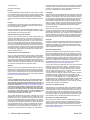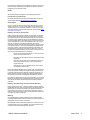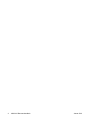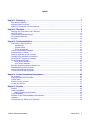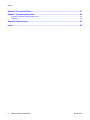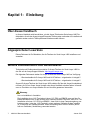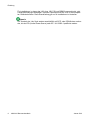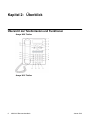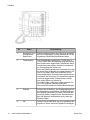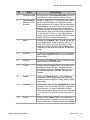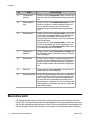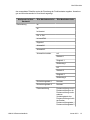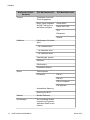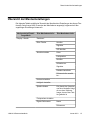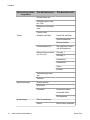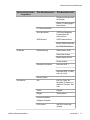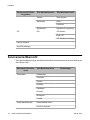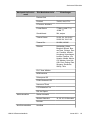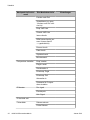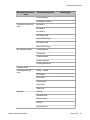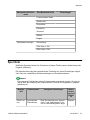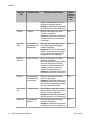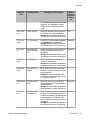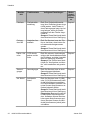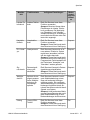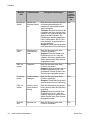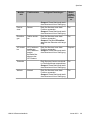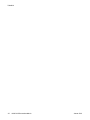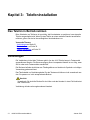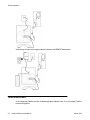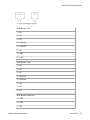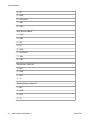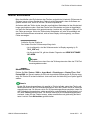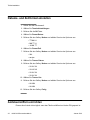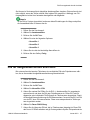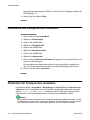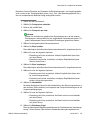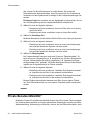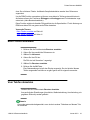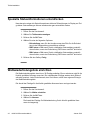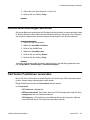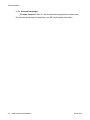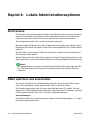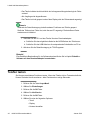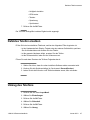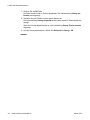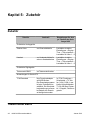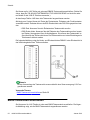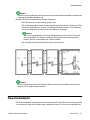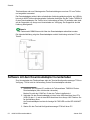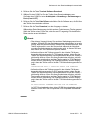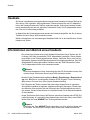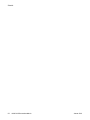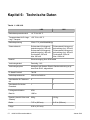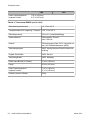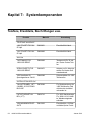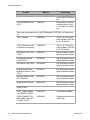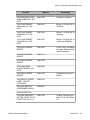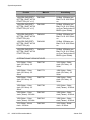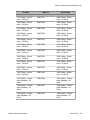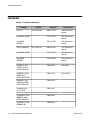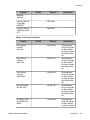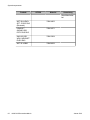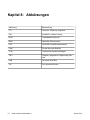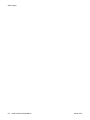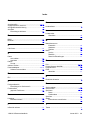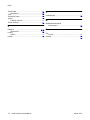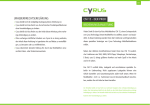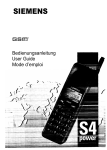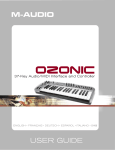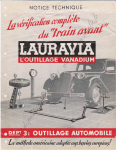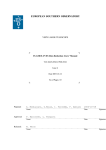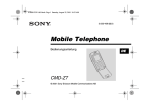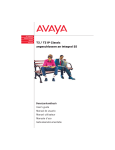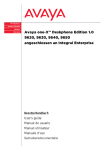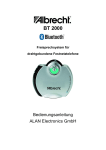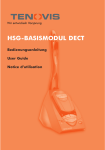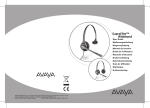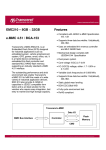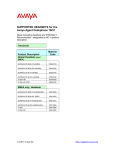Download PDF-Datei - Lipinski Telekom
Transcript
Servicehandbuch für Avaya 1400 Telefone - eingebunden in Integral 55
16-603464
Ausgabe 1
Januar 2010
© 2009 Avaya Inc.
Alle Rechte vorbehalten.
Hinweis
Obwohl Vollständigkeit und Genauigkeit der Informationen zum Zeitpunkt der Drucklegung in angemessenem Umfang überprüft wurden,
kann Avaya Inc. keine Haftung für etwaige Fehler übernehmen. Änderungen und Berichtigungen der in diesem Dokument enthaltenen
Informationen werden eventuell für zukünftige Ausgaben vorgenommen.
Hinweis:
Die Verwendung eines Handys, Mobil- oder GSM-Telefons oder eines Funksprechgerätes in unmittelbarer Nähe eines Avaya IP-Telefons kann Störungen verursachen.
Bei einer Überspannung, EFT oder ESD werden Gespräche möglicherweise unterbrochen. Nach einem derartigen Vorfall ist es normal,
dass das Telefon einen Neustart durchführt.
Haftungsausschluss für Dokumentation
Avaya Inc. lehnt jede Verantwortung für an der veröffentlichten Originalversion dieser Dokumentation vorgenommenen Änderungen, Ergänzungen oder Streichungen ab, es sei denn, diese Änderungen,
Ergänzungen oder Streichungen wurden von Avaya vorgenommen.
Kunden und/oder Endbenutzer erklären sich damit einverstanden,
Avaya sowie die Bevollmächtigten, Gehilfen und Mitarbeiter des Unternehmens gegenüber allen Ansprüchen, Prozessen, Forderungen
und Urteilen schad- und klaglos zu halten, die aus nachfolgenden an
dieser Dokumentation vom Kunden bzw. Endbenutzer vorgenommenen Änderungen, Ergänzungen oder Streichungen entstehen oder
damit in Verbindung stehen.
Haftungsausschluss für Verknüpfungen
Avaya Inc. lehnt jede Verantwortung für die Inhalte und die Zuverlässigkeit der Websites ab, auf die in dieser Dokumentation verwiesen
wird. Weiterhin bedeutet ein derartiger Verweis nicht unbedingt, dass
Avaya die auf diesen Websites beschriebenen oder angebotenen Produkte, Dienste oder Informationen unterstützt. Wir können nicht garantieren, dass diese Links jederzeit funktionieren und wir haben keine
Kontrolle über die Verfügbarkeit der verknüpften Seiten.
Garantie
Avaya Inc. bietet eine beschränkte Garantie auf dieses Produkt. Die
Bedingungen der beschränkten Garantie können Sie Ihrem Kaufvertrag entnehmen. Außerdem können Sie die Standardgarantiebedingungen von Avaya sowie Informationen über den Support für dieses
Produkt während der Garantiedauer auf der Avaya-Support-Website
http://www.avaya.com/support einsehen.
Lizenzen
DURCH VERWENDUNG ODER INSTALLATION DES PRODUKTS
GIBT DER ENDBENUTZER SEINE EINWILLIGUNG DER IN DIESEM DOKUMENT DARGELEGTEN BEDINGUNGEN UND DER ALLGEMEINEN LIZENZBEDINGUNGEN ZU VERSTEHEN, WIE SIE AUF
DER AVAYA-WEBSITE http://www.avaya.com/support/LicenseInfo/
("GENERAL LICENSE TERMS") AUSGEFÜHRT SIND. WENN SIE
NICHT AN DIESE BEDINGUNGEN GEBUNDEN SEIN MÖCHTEN,
MÜSSEN SIE DAS PRODUKT BZW. DIE PRODUKTE INNERHALB
VON ZEHN (10) TAGEN NACH ERHALT AN DIE URSPRÜNGLICHE
VERKAUFSSTELLE ZURÜCKGEBEN, UM EINE RÜCKERSTATTUNG ODER GUTSCHRIFT ZU ERHALTEN
Avaya gewährt Endanwendern eine Lizenz im Rahmen der unten beschriebenen Lizenztypen. Grundsätzlich wird für jeweils eine (1) Geräteeinheit eine (1) Lizenz vergeben, sofern keine andere Anzahl an
Lizenzen oder Geräteeinheiten in der Dokumentation oder anderen
dem Endanwender verfügbaren Materialen angegeben ist. "Bestimmter Prozessor" bezeichnet einen Einzelrechner. "Server" bezeichnet
einen zugewiesenen Rechner, auf dem eine Software-Anwendung
ausgeführt wird, auf die mehrere Nutzer zugreifen können. "Software" bezeichnet die Computerprogramme in Objektcode, die ursprünglich von Avaya lizenziert und schließlich vom Endanwender
2
1408/1416 Benutzerhandbuch
entweder als Standalone-Produkt oder auf der Hardware vorinstalliert
verwendet werden. "Hardware" bezeichnet die Standard-Hardwareprodukte, die ursprünglich von Avaya verkauft und schließlich von
Ihnen bzw. vom Endanwender verwendet werden.
Lizenztypen
Systembezogene Lizenz (Designated System). Der Endanwender darf
jeweils nur eine Kopie der Software auf einem bestimmten Prozessor
installieren und verwenden, sofern keine andere Anzahl an bestimmten Prozessoren in der Dokumentation oder anderem dem Endanwender verfügbaren Material angegeben ist. Möglicherweise muss der
Endanwender den bestimmten Prozessor bzw. die bestimmten Prozessoren nach Typ, Seriennummer, Funktionsschlüssel, Standort oder
anderen speziellen Angaben gegenüber Avaya ausweisen oder Avaya diese Informationen auf speziell dafür eingerichteten elektronischen Wegen mitteilen.
Shrinkwrap-Lizenz (SR). Software mit Komponenten von Drittanbietern kann der Endanwender entsprechend den Bedingungen der dafür
geltenden Lizenzvereinbarung, z. B. eine der Software beigelegte oder
dafür geltende "Shrinkwrap"- oder "Clickwrap"-Lizenz ("Shrinkwrap License"), installieren und verwenden. Den Text der Shrinkwrap-Lizenz
stellt Avaya dem Endanwender auf Anfrage zur Verfügung (weitere
Informationen finden Sie unten unter "Drittanbieter-Komponenten").
Copyright
Außer wenn ausdrücklich anderweitig vermerkt ist das Produkt durch
Copyright und andere Urheberrechte geschützt. Eine unbefugte Vervielfältigung, Übertragung oder Verwendung stellt möglicherweise
sowohl einen strafrechtlichen als auch einen zivilrechtlichen Verstoß
gegen die geltenden Gesetze dar.
Drittanbieter-Komponenten
Bestimmte im Produkt verwendete Software-Programme oder Teile
davon können Software enthalten, die auf der Grundlage von Vereinbarungen mit Drittanbietern vertrieben werden ("Drittanbieter-Komponenten"). Diese Vereinbarungen können Bedingungen enthalten, die
die Nutzungsrechte an gewissen Teilen des Produkts erweitern oder
einschränken ("Drittanbieter-Bedingungen"). Informationen zur Identifizierung von Komponenten von Drittanbietern und der dafür geltenden Drittanbieterbedingungen finden Sie auf der Avaya-SupportWebsite http://support.avaya.com/ThirdPartyLicense/ .
T9 Text Input und andere Produkte sind durch eines oder mehrere der
folgenden Patente geschützt: U.S. Pat. Nrn. 5,187,480,5,818,437,
5,945,928, 5,953,541, 6,011,554, 6,286,064, 6,307,548, 6,307,549,
und 6,636,162,6,646,573, 6,970,599; Australien Pat. Nrn. 727539,
746674, 747901; Österreich Pat. Nrn. AT225534, AT221222; Brasilien P.I. Nr. 9609807-4; Kanada Pat. Nrn. 1,331,057,
2,227,904,2,278,549, 2,302,595; Japan Pat. Nrn. 3532780, 3492981;
Großbritannien Pat. Nr. 2238414B; Hong Kong Standard-Pat. Nr.
HK1010924; Republik Singapur Pat. Nrn. 51383, 66959, 71979; Europa Pat. Nrn. 1 010 057 (98903671.0), 1 018 069 (98950708.2);
Republik Korea Pat. Nrn. KR201211B1, KR226206B1, 402252; Volksrepublik China Pat. Nr. ZL96196739.0; Mexiko Pat. Nrn. 208141,
216023, 218409; Russische Föderation Pat. Nrn. 2206118, 2214620,
2221268; weitere Patente sind angemeldet.
Verhindern von Gebührenbetrug
"Gebührenbetrug" ist die unbefugte Nutzung Ihres Telekommunikationssystems durch eine dazu nicht berechtigte Person (z. B. jemand,
der kein Mitarbeiter, Vertreter, Auftragnehmer des Unternehmens ist
oder anderweitig im Auftrag des Unternehmens tätig ist). Sie sollten
sich darüber im Klaren sein, dass Gebührenbetrug in Verbindung mit
Ihrem System möglich ist und gegebenenfalls zu erheblichen zusätzlichen Gebühren für Ihre Telekommunikationsdienste führen kann.
Einschreiten von Avaya im Betrugsfall
Wenn Sie vermuten, dass Sie Opfer eines Gebührenbetrugs geworden sind, oder Sie technische Hilfe oder Unterstützung benötigen,
erreichen Sie die Hotline des technischen Kundendiensts zur Hilfe bei
Gebührenbetrug unter +1-800-643-2353 für Kanada und die USA.
Weitere Support-Telefonnummern finden Sie auf der Avaya-Website
http://www.avaya.com/support/.
Januar 2010
Der Verdacht auf mögliche Sicherheitsrisiken im Zusammenhang mit
Avaya-Produkten sollte Avaya per E-Mail an die Adresse [email protected] gemeldet werden.
Marken
Alle anderen Marken sind Eigentum der jeweiligen Eigentümer.
Herunterladen von Dokumenten
Die jeweils aktuellste Version der Dokumentation finden Sie auf der
Avaya-Support-Website http://www.avaya.com/support.
Avaya Support
Avaya Inc. stellt eine Telefonnummer bereit, über die Sie Probleme
melden oder Fragen zu Ihrem Produkt stellen können. Die SupportTelefonnummer in den Vereinigten Staaten ist 1-800-242-2121. Weitere Support-Telefonnummern finden Sie auf der Avaya-Website http://
www.avaya.com/support.
Erklärung der FCC zur Störsicherheit
Dieses Gerät wurde eingehend getestet und hält die für ein digitales
Gerät der Klasse B geltenden Grenzwerte gemäß Abschnitt 15 der
FCC-Bestimmungen ein. Diese Grenzwerte sollen einen angemessenen Schutz gegen schädliche Störungen beim Betrieb des Geräts in
einem Wohngebiet bieten. Das Gerät erzeugt und verwendet hochfrequente Schwingungen und kann sie ausstrahlen. Wenn es nicht gemäß den Anweisungen installiert und betrieben wird, können
Störungen im Radio- und Fernsehempfang auftreten. Es kann jedoch
nicht garantiert werden, dass bei einer bestimmten Installation keine
Störungen auftreten. Sollte dieses Gerät Störungen bei Radio- oder
Fernsehempfang verursachen (dies lässt sich durch Ein- und Ausschalten des Gerätes feststellen), wird empfohlen, die Störungen mit
einer der folgenden Maßnahmen zu korrigieren:
• Richten Sie die Empfangsantennen neu aus oder bringen
Sie sie an einem anderen Ort an.
• Vergrößern Sie den Abstand zwischen dem Gerät und dem
Empfänger.
• Schließen Sie das Gerät an eine Steckdose in einem anderen Stromkreis an als dem, an dem der Empfänger
angeschlossen ist.
• Wenden Sie sich an den Händler oder an einen erfahrenen Radio/Fernsehtechniker.
Dieses Gerät hält die Bestimmungen von Teil 15 der FCC-Bestimmungen ein. Der Betrieb unterliegt den folgenden beiden Anforderungen:
(1) Dieses Gerät darf keine schädlichen Störsignale aussenden. (2)
Dieses Gerät muss jegliche empfangenen Störsignale akzeptieren,
einschließlich solcher, die seinen Betrieb beeinträchtigen könnten.
FCC-Warnung: Alle Änderungen, die nicht ausdrücklich von der für die
Einhaltung der Bestimmungen zuständigen Partei genehmigt worden
sind, können das Recht des Benutzers, dieses Gerät zu betreiben,
widerrufen.
Erklärung der FCC/Industry Canada zur Strahlenbelastung
Dieses Gerät (Avaya one-X™ Deskphone Edition 9670G IP-Telefon)
hält die Begrenzungen der FCC und der Industry Canada bezüglich der
Belastung durch Hochfrequenzstrahlen der Allgemeinbevölkerung
(unkontrollierte Umgebung) ein und darf nicht gleichzeitig mit einer
anderen Antenne oder einem anderen Sender betrieben werden bzw.
sich damit am selben Ort befinden.
Warnung:
Der Hörer/Empfänger enthält magnetische Teile, die kleine metallische Gegenstände anziehen können. Es wird zur Vorsicht geraten, um
Verletzungen von Personen zu vermeiden.
Betrieb dieses Gerätes in Anwendungsbereichen, in denen es um Personensicherheit geht, ist nicht gestattet, da sich dieses Gerät möglicherweise störend auf Radiofrequenzen auswirkt.
1408/1416 Benutzerhandbuch
Januar 2010
3
4
1408/1416 Benutzerhandbuch
Januar 2010
Inhalt
Kapitel 1: Einleitung..................................................................................................................7
Über dieses Handbuch......................................................................................................................................7
Angesprochener Leserkreis..............................................................................................................................7
Weitere Dokumentation und Kundendienst......................................................................................................7
Kapitel 2: Überblick..................................................................................................................9
Übersicht der Telefontasten und Funktionen....................................................................................................9
Menü-Übersicht..............................................................................................................................................12
Übersicht der Menüeinstellungen....................................................................................................................15
Servicemenü-Übersicht..................................................................................................................................18
Sperrliste........................................................................................................................................................23
Kapitel 3: Telefoninstallation..................................................................................................31
Das Telefon in Betrieb nehmen......................................................................................................................31
Verbindungen........................................................................................................................................31
Telefonbuchsen......................................................................................................................................32
Telefon anschließen................................................................................................................................35
Datums- und Zeitformat einstellen..................................................................................................................36
Amtskennziffern einrichten..............................................................................................................................36
PIN für ausgehende Anrufe einrichten............................................................................................................37
Lautstärke des Lautsprechers einstellen........................................................................................................38
Parameter für Freisprechen einstellen............................................................................................................38
Private Benutzer-Mobilität*..............................................................................................................................40
Beim Telefon anmelden..........................................................................................................................41
Vom Telefon abmelden..........................................................................................................................41
Spezielle Statusinformationen unterdrücken..................................................................................................42
Wahlwiederholungsliste einrichten..................................................................................................................42
Anruflisteneinstellungen aktivieren..................................................................................................................43
Call Center Funktionen verwenden................................................................................................................43
Kapitel 4: Lokale Administrationsoptionen..........................................................................45
Servicemenü..................................................................................................................................................45
Daten speichern und erneut laden..................................................................................................................45
Telefon testen..................................................................................................................................................46
Defektes Telefon ersetzen..............................................................................................................................47
Umzug des Telefons........................................................................................................................................47
Kapitel 5: Zubehör..................................................................................................................49
Zubehör..........................................................................................................................................................49
Tastenmodul BM32........................................................................................................................................49
BM32-Tastenmodul anschließen............................................................................................................50
Downloadadapter............................................................................................................................................51
Software mit dem Downloadadapter herunterladen........................................................................................52
Headsets........................................................................................................................................................54
Informationen zum Betrieb eines Headsets....................................................................................................54
1408/1416 Benutzerhandbuch
Januar 2010
5
Inhalt
Kapitel 6: Technische Daten..................................................................................................57
Kapitel 7: Systemkomponenten............................................................................................59
Telefone, Ersatzteile, Beschriftungen usw.......................................................................................................59
Headsets........................................................................................................................................................64
Kapitel 8: Abkürzungen..........................................................................................................67
Index.........................................................................................................................................69
6
1408/1416 Benutzerhandbuch
Januar 2010
Kapitel 1: Einleitung
Über dieses Handbuch
In diesem Handbuch wird beschrieben, wie die Avaya-Telefone der Serie Avaya 1400 Produktpalette, die mit dem Avaya Integral Enterprise Telefonsystem verbunden ist, installiert und
gewartet werden und wie Telefonprobleme behoben werden können.
Angesprochener Leserkreis
Dieses Dokument ist für Mitarbeiter, die die Telefone der Serie Avaya 1400 installieren und
verwalten.
Weitere Dokumentation und Kundendienst
Technische und Endbenutzerdokumentation für Avaya-Telefone der Serie Avaya 1400 finden Sie auf der Avaya Support-Website: http://support.avaya.com.
Die folgenden Dokumente stehen für Avaya-Telefone der Serie Avaya 1400 zur Verfügung:
• Benutzerhandbuch für Avaya 1408 und 1416 Telefone – eingebunden in Integral 5
• Benutzerhandbuch für Avaya 1408 und 1416 Telefone – eingebunden in Integral 5
Support für Avaya-Telefone der Serie Avaya 1400 erhalten Sie über die Avaya Kundendienstnummer, die Sie von Ihrem Avaya Vertreter oder Avaya Verkäufer erhalten haben. Informationen zu Produkten von Avaya erhalten Sie auf der oben genannten Internetsite.
Warnung:
Nur zur Installation in Australien:
Die Installation eines 1416 Terminals mit einer 1151 PSU und DBM32 muss auf das Gebäude beschränkt sein, in dem sich der Host Gateway befindet. Das heißt, das 1416 – bei
Installation mit einem 1151 PSU und DBM32 – kann nicht in einer Campusumgebung verbunden werden, in der der 1416 Terminal in einem anderen Gebäude als dem installiert
ist, in dem sich der Gateway befindet. Diese Anwendung kann nicht mit offener (außerhalb von Gebäuden) Verkabelung verwendet werden.
7
1408/1416 Benutzerhandbuch
Januar 2010
Einleitung
Für Installationen, in denen das 1416 ohne 1151 PSU und DBM32 verwendet wird, sind
Campusverbindungen akzeptabel: in diesen Fällen kann sich das 1416 in einem separaten Gebäude befinden. Diese Einschränkung gilt nur für Installationen in Australien.
Hinweis:
Die Terminals der 14xx Serie werden ausschließlich mit DCP- oder ISDN-Kreisen verbunden, die als LPS (Limited Power Source) nach IEC / UL 60950-1 qualifiziert wurden.
8
1408/1416 Benutzerhandbuch
Januar 2010
Kapitel 2: Überblick
Übersicht der Telefontasten und Funktionen
Avaya 1408 Telefon
Avaya 1416 Telefon
9
1408/1416 Benutzerhandbuch
Januar 2010
Überblick
Nr.
10
Name
Beschreibung
1
Anzeige für Anrufe/ungelesene
Nachrichten
Dieses Lämpchen blinkt, wenn Sie einen eingehenden Anruf empfangen. Es zeigt ebenfalls an, ob Sie
ungelesene Sprach-Mail-Nachrichten haben.
2
Telefondisplay
Das Telefondisplay verfügt über 3 (1408) oder 4
(1416) Zeilen. Das Telefondisplay zeigt die Identität
des Anrufers oder angerufenen Teilnehmers, Benutzeroptionen sowie weitere nützliche Informationen
zur Verwendung des Telefons an.
Wenn das Telefon gerade nicht verwendet wird, zeigt
die obere Zeile die Anzahl der unbeantworteten Anrufe an. Die obere Zeile zeigt außerdem die von
Ihnen eingerichtete Telefonnummer und Namen sowie Datum und Uhrzeit an. Die obere Zeile zeigt die
von Ihnen eingerichtete Telefonnummer und Namen sowie Datum und Uhrzeit an.
Die mittlere Zeile (1408) bzw. beiden mittleren Zeilen (1416) enthalten Statusinformationen.
Die untere Zeile enthält die Softkey-Beschriftungen.
3
Softkeys
Drücken Sie die Softkeys, um die dazugehörige Softkey-Beschriftung auszuwählen. Die Beschriftungen
der Softkeys bezeichnen die Aktion, die durch den
jeweiligen Softkey ausgelöst wird. Die Beschriftungen und Aktionen unterscheiden sich je nach gewähltem Objekt.
4
OK
Drücken Sie die OK-Taste, um einen gewählten Menüpunkt zu öffnen oder eine Eingabe zu bestätigen.
1408/1416 Benutzerhandbuch
Januar 2010
Übersicht der Telefontasten und Funktionen
Nr.
Name
Beschreibung
5
Telefon/Beenden
Drücken Sie die Taste Telefon/Beenden, um von einem Menü zum freien Display zurückzukehren.
6
Funktionstasten /
Zieltasten / Partnertasten
Es gibt 8 (1408) bzw. 16 (1416) Tasten, die entweder als Funktionstasten oder Zieltasten programmiert werden können. Drücken Sie eine beschriftete
Funktionstaste, um diese Funktion ein- oder auszuschalten. Die Funktionstasten sind mit denselben
Funktionen belegt, die auch im Menü verfügbar sind.
Wenn auf der Taste eine Rufnummer programmiert
ist, drücken Sie die Taste, um die Zielnummer zu
wählen. (Partner stellen besondere Ziele dar; siehe
Kapitel Partner für weitere Informationen.)
7
Halten
Drücken Sie die Halten-Taste (Taste R), um das laufende Gespräch auf Halten zu setzen oder um zwischen einer aktiven und einer gehaltenen Verbindung umzuschalten. Drücken Sie die Halten-Taste,
(Taste R), um das laufende Gespräch auf Halten zu
setzen.
8
Konferenz
Drücken Sie die Konferenz-Taste, um einem laufenden Konferenzgespräch einen weiteren Teilnehmer
hinzuzufügen.
9
Umlegen
Drücken Sie die Umlegen-Taste, um einen Anruf an
eine andere Nummer umzuleiten.
10
Trennen
Drücken Sie die Trennen-Taste, um die aktive Verbindung zu trennen. Drücken Sie während einer
Konferenzschaltung die Trennen-Taste, um den in
der Konferenzanzeige markierten Teilnehmer zu
trennen.
11
Headset
Drücken Sie Headset-Taste, um das Headset zu
verwenden, falls es angeschlossen ist. HIS-Headsetkabel sind die einzigen mit Ihrem Telefon kompatiblen Kabel.
12
Lautstärke
Drücken Sie + oder - auf der Lautstärke-Taste, während der Hörer, das Headset oder der Lautsprecher
benutzt werden, um deren Lautstärke zu regeln.
Wenn kein Gespräch geführt wird, drücken Sie + oder
-, um das Menü für die Audioeinstellungen aufzurufen.
13
Stumm
Drücken Sie die Stumm-Taste, um ein laufendes
Gespräch stumm zu schalten. Um die Stummschaltung zu deaktivieren, drücken Sie erneut auf Stumm.
1408/1416 Benutzerhandbuch
Januar 2010
11
Überblick
Nr.
Name
Beschreibung
14
Freisprecheinrichtung
Drücken Sie die Lautsprecher-Taste, um den Lautsprecher oder die Freisprecheinrichtung einzuschalten.
15
Wahlwiederholung
Drücken Sie die Taste Wahlwiederholung, um entweder die zuletzt von Ihnen gewählte Nummer erneut zu wählen oder aus der Liste der letzten
Nummern eine für die Wahlwiederholung auszusuchen.
16
Anrufprotokoll
Drücken Sie die Taste Anrufprotokoll, um eine Liste Ihrer ab- und eingegangenen sowie unbeantworteten Anrufe anzuzeigen. Das Symbol auf der
Anrufprotokoll-Taste leuchtet, wenn Sie unbeantwortete Anrufe haben.
Drücken Sie die Taste Anrufprotokoll, um eine Liste Ihrer unbeantworteten Anrufe anzuzeigen. Das
Symbol auf der Taste Anrufprotokoll leuchtet, wenn
Sie unbeantwortete Anrufe haben.
17
Telefonbuch /
Kontakte
Drücken Sie die Taste Telefonbuch / Kontakte, um
die Einträge in Ihrem Telefonbuch oder der Kontaktliste anzuzeigen.
18
Avaya-Menü
Drücken Sie die Taste A, um das Avaya-Menü aufzurufen. Das Avaya-Menü bietet Ihnen Optionen zur
Anpassung Ihrer Telefoneinstellungen, Konfiguration des Anrufprotokolls und Auswahl der Displaysprache.
19
Nachricht
Drücken Sie die Taste Nachricht, um direkt auf Ihr
Sprach-Mail-System zuzugreifen.
20
Navigationspfeile
Mit den Navigationspfeilen Nach oben und Nach unten können Sie sich durch die Listen bewegen. Drücken Sie den linken bzw. rechten Navigationspfeil,
um zwischen den verschiedenen Ansichten einer
Anwendung zu navigieren, den Cursor während der
Texteingabe zu verschieben oder um eine Option einoder auszuschalten.
Menü-Übersicht
Die folgende Tabelle zeigt eine Übersicht der Menüstruktur des Avaya-Telefone der Serie
Avaya 1400. Die ersten drei Menüebenen sind abgebildet. Die hier gezeigte Menüstruktur kann
sich von der tatsächlichen Menüstruktur auf Ihrem Telefon unterscheiden. Abweichungen von
der hier gezeigten Menü-Übersicht können sich aufgrund der jeweils genutzten Funktionen,
12
1408/1416 Benutzerhandbuch
Januar 2010
Menü-Übersicht
des verwendeten Zubehörs sowie der Zuordnung der Funktionstasten ergeben. Anmerkungen und Hinweise werden in Kursivdruck angezeigt.
Menüpunkt im Standardmenü
Rufumleitung
Eine Menüebene tiefer
Eine Menüebene tiefer
an
an
bei besetzt
Ext. n. Zeit
Int. nach Zeit
Doppelruf
Automatik 1
Automatik 2
Automatik einstellen
auf
Startzeit 1
Stoppzeit 1
Wochentag 1
auf
Startzeit 2
Stoppzeit 2
Wochentag 2
1408/1416 Benutzerhandbuch
Rufumleitungstaste 1
Nummer:
Rufumleitungstaste 2
Nummer:
Partnerumleitung
Partnerumleitung von mir
Partnerumleitung zu mir
Partnerumleitung von/zu
anderen
Vertretungstaste einr.
Partnerumleitung einrichten/löschen
Partnerumleitungstaste 1
Partnerumleitungstaste 2
Januar 2010
13
Überblick
Menüpunkt im Standardmenü
Termine
Eine Menüebene tiefer
Eine Menüebene tiefer
Termindaten (nur wenn
Termin eingegeben)
Neuen Termin eingeben
Auf NDL-Telefonen nur
als Softkey verfügbar
Uhrzeit 00:00
Datum XX.XX.XX
Text
Rufnummer
Termine
Gebühren
Gebührenanz. für letzten
Anruf
... für vorletzten Anruf
... für drittletzten Anruf
... für viertletzten Anruf
Gesprächsgeb. gesamt
Gebühren
Gebührenanz.
Einzelzähler löschen
Sperre
Telefon sperren
PIN ändern
PIN alt
PIN neu
PIN neu eingeben
PIN speichern
Automatische Sperrung
Sperrung um 00:00
14
Weltzeit
Aktuelle Zeitzonen
Einstellungen
Das vollständige Einstellungsmenü ist folgender
separaten Tabelle zu entnehmen.
1408/1416 Benutzerhandbuch
Januar 2010
Übersicht der Menüeinstellungen
Übersicht der Menüeinstellungen
Die folgende Tabelle enthält eine Übersicht der Menüstruktur-Einstellungen des Avaya-Telefone der Serie Avaya 1400. Es werden drei Menüebenen angezeigt, beginnend mit dem
zugehörigen Einstellungs-Untermenü.
Menüpunkt im Einstellungs-Menü
Eine Menüebene tiefer
Display / Akustik
Zweitanruf
Ruhe Telefon
Eine Menüebene tiefer
Anrufton
Signalton
VIP-Anrufton
Akustik einstellen
Hörer
Lautsprecher
Anrufton
Aufmerks.ton
Signalton
Headset-Lautstärke
Ruftonmelodie auswählen…
Kontrast einstellen
Helligkeit einstellen
Sprache ändern
Die Anzahl der Sprachen
und ihrer Varianten hängt
ab von dem SoftwareImage, das auf dem Telefon geladen ist
Freisprechen einstellen
Eigene Rufnummer
Name
Rufnummer
1408/1416 Benutzerhandbuch
Januar 2010
15
Überblick
Menüpunkt im Einstellungs-Menü
Eine Menüebene tiefer
Eine Menüebene tiefer
Datum/Uhrzeit anz.
Anforderungszeit / Partner / DSS
Erkennung v. Nummernteilen
Favoriten aktiv
Tasten
Zieltasten einrichten
Neues Ziel einrichten
Zieltaste bearbeiten
Zieltaste löschen
Funktionstasten einr.
Alle möglichen Funktionen sind aufgeführt.
Makrofunktion einrichten
(nur für 1416)
Rufumltg. 1
Rufumltg. 2
Heranholen 1
Heranholen 2
Gehen
Kommen
Tastenbelegung anzeigen
Tastenton
Wahleinstellungen
Anonym anrufen
MFV-Dauer
Sofortwahl
Direktrufziel wählen
Sofortwahl ziffern
Rückfrageziele
Anwendungen
Teiln.Sammelanschl.
Partner
16
1408/1416 Benutzerhandbuch
Meine Partner anpassen
Januar 2010
Übersicht der Menüeinstellungen
Menüpunkt im Einstellungs-Menü
Eine Menüebene tiefer
Eine Menüebene tiefer
Partnerumleitung einrichten/löschen
Größe d. Partnergruppe
übernehmen
CC Benutzerfunktion
Anruf annehmen
CSTA-Anrufannahme
Freisprechen AB
Hörer ein/aus
DSS-Direktruf
DSS-Direktrufziel einr.
Bearb. DSS-Direktrufziel
Entf. DSS-Direktrufziel
Sicherheit
Datensicherung
Daten sichern unter:
Daten lokal sichern
Daten zentral sichern
Zentral sichern
Notrufziele einrichten
Notrufziel SOS 1
…
Notrufziel SOS 8 (1408)
oder 10 (1416)
Umzug Telefon
Info/Service
Info
HW-Typ, Refer. Nr.,
Bootstrap, Software, Ladedatum, Protokoll, Seriennr.
Tonruf
Klingeln
Display
Testverfahren
Kontrast einstellen
Helligkeit einstellen
LEDs testen
1408/1416 Benutzerhandbuch
alle LEDs sind eingeschaltet
Januar 2010
17
Überblick
Menüpunkt im Einstellungs-Menü
Eine Menüebene tiefer
Eine Menüebene tiefer
Tastatur
Taste drücken
Sprechweg
Hörer
Lauthören
VIP
Speichertest
Ergebnis wird angezeigt
PIN
VIP senden
Empf. VIP
VIP-Teilnehmer festlegen
Remote-Headset
Anrufliste anzeigen
Servicemenü-Übersicht
Die folgende Abbildung zeigt eine Übersicht der Servicemenüstruktur der Avaya-Telefone der
Serie Avaya 1400.
Menüpunkt im Servicemenü
Telefonpass
Eine Menüebene tiefer
Einstellungen
Hardwaretyp:
ComCode
Urlader
Software
Ladedatum
Protokoll
Seriennum.
1.Install.
Terminaleinstellungen
Summenzähler lösch.
Schicht 2 dauerakt.
18
1408/1416 Benutzerhandbuch
Januar 2010
Servicemenü-Übersicht
Menüpunkt im Servicemenü
Eine Menüebene tiefer
Einstellungen
Dezimal Geb.
Protokoll
TN1R6, VN2, ETSI
CC autom. Annahme
Format Datum
TT.MM.JJ, MM.TT.JJ,
JJ.MM.TT
Uhrzeitformat
24h, am/pm
Trenner Datum
XX.XX.XX, XX-XX-XX,
XX/XX/XX, XX XX XX
Trenner Uhr
HH.MM, HH:MM
Zeitzone
Amsterdam, Athen,
Bangkok, Brüssel, Buenos Aires, Chicago, Denver, Frankfurt, Helsinki ,
Hongkong, Kopenhagen,
London, Lissabon, Los
Angeles, Madrid, Mexico
City, Moskau, New York,
Oslo, Paris, Peking, Rom,
Singapur, Stockholm,
Sidney, Tokio
ESC-Taste Wählton
MSN benutzen
Rufsequenz GB
PUML blinkende LED
Name aus TBuch
CSTA MakeCall Ton
RUL bei Sperre
Wahlw.einstellen
Status Automatik
Abstand Versuche
10, 20, 30, 60 Sekunden
Nummer:
Anrufliste einstellen
1408/1416 Benutzerhandbuch
Anrufliste
Januar 2010
19
Überblick
Menüpunkt im Servicemenü
Eine Menüebene tiefer
Einstellungen
Löschen nach Zeit
Verweildauer (nur wenn
“Löschen nach Zeit” aktiviert ist)
Empf. AKZ Liste
Zusend. AKZ Liste
Interne Anrufe
RRW interne Anrufe (nur
wenn “Interne Anrufe”
ausgeschaltet ist)
Externe Anrufe
Platz Anrufe
Gepickte Anrufe
Benutzermenü
Freisprechen einstellen
Empf. senden
Eingeh. sensit
Reverberation ti
Echokomp. Pegel
Echokomp. Zeit
Attenuation le
Parameter für Freisprechen einstellen
Prüfmuster
Per. signal
Einzelimpuls
Kein Signal
Prüfschleife schl.
Fehlerzähler
Rahmenverluste
Fehler Rahmen
20
1408/1416 Benutzerhandbuch
Januar 2010
Servicemenü-Übersicht
Menüpunkt im Servicemenü
Eine Menüebene tiefer
Einstellungen
Fehler Meldung
Fehlerzähler löschen
Vorwahl für externe Leitung
Kennziffer 1
Kennziffer 2
Kennziffer 3
Kennziffer 4 PIN
Dauer PIN-Prüfung
Kennziffer 5 PIN
Dauer PIN-Prüfung
Alle Einträge löschen
Gesamtspeicher
Telefonbuch
Funktionstasten
Schloss Speicher
Leistungsmerkmale
Software Reset
Leistungsmerkmale
einst.
MSN0: ... MSN9
ZETB DAD
ZETB SUB
Suche starten
Daten DAD
Daten Sub
Sperrliste
Termine
Durchs.& Antw.
Rufuml. autom.
Rückruf
Rückrufwunsch
1408/1416 Benutzerhandbuch
Januar 2010
21
Überblick
Menüpunkt im Servicemenü
Eine Menüebene tiefer
Einstellungen
Anrufer fangen
Gebühren
CC Emergency
CC Funktion
CSTA Ans. Anruf
Aufschaltung
Partner ruf Anruf
DSS-Direktruf
Ruhe Telefon
Cheftaste
Ext. Part. uml.
Freisprechen AB
Halten / Abrufen
Sammelgruppe
Ind. Notruf Anruf
Lokales Telefonbuch
Haupttelefonbuch
Priv. Handynr.
Wahlwiederh.Ex
Umzug
Signal.einschr
Akustik einstellen
DBC einstellen
VIP einstellen
RWL einstellen
Rufuml. einst.
22
1408/1416 Benutzerhandbuch
Januar 2010
Sperrliste
Menüpunkt im Servicemenü
Eine Menüebene tiefer
Einstellungen
Funktionstasten Tasten
Sprache einr.
Partnereinst.
Einstellung
Testmode
Weltzeit
Fangen
Telefonstatus anzeigen
Rufumleitung
RWL intern n. Zeit
RWL extern n. Zeit
Sperrliste
Mithilfe der Sperrliste können Sie Funktionen auf jedem Telefon sperren (deaktivieren) oder
freigeben (aktivieren).
Die folgende Matrix zeigt die entsprechenden Funktionen an, deren Einstellungen möglich
sind, sowie die vordefinierten Werkseinstellungen und Zusatzinformationen.
Hinweis:
Eine gesperrte Funktion kann keinen Funktionstasten zugewiesen werden. Sie wird gelöscht, wenn die Einstellung der entsprechenden Funktion von freigegeben in gesperrt
geändert wird.
Menübefehl
Rufuml. autom.
Funktionstaste
Automatische
Rufumleitung
1408/1416 Benutzerhandbuch
Verfügbare Einstellungen
Werkseinstellung und
Hinweise
Frei: Die Menüoptionen “Automatisch 1“ und “Automatisch 2“ werden im Rufumleitungsmenü ange-
Gesperrt
Januar 2010
23
Überblick
Menübefehl
Funktionstaste
Verfügbare Einstellungen
Werkseinstellung und
Hinweise
zeigt. Die automatische Rufumleitung kann eingestellt werden.
Gesperrt: Dieser Menüpunkt steht
dem Benutzer nicht zur Verfügung.
24
Termine
Termine
Frei: Der Benutzer kann diese
Funktion verwenden.
Gesperrt: Dieser Menüpunkt steht
dem Benutzer nicht zur Verfügung.
Ein bestimmter Termin wird nicht
verarbeitet.
Frei
Durchs.&
Antw.
VIP Funktionsankündigung mit
Bestätigung
Frei: VIP-Anrufe mit dem Attribut
”Ankündigung mit Bestätigung"
werden ausgeführt.
Gesperrt: Für VIP-Anrufe mit dem
Attribut “Ankündigung mit Bestätigung” wird nur der Lautsprecher
eingeschaltet (Ankündigung).
Gesperrt
Rückrufwunsch
Rückrufwunsch
Frei: Der Benutzer kann diese
Funktion verwenden.
Mit Rückrufwunsch kann der Benutzer einen bestimmten Rückrufwunsch in die Anrufliste des Teilnehmers eintragen, wenn das
Telefon frei oder besetzt ist.
Gesperrt: Dieser Menüpunkt steht
dem Benutzer nicht zur Verfügung.
Gesperrt
Rückruf
Automatischer
Rückruf bei Besetztzeichen
Frei: Der Benutzer kann diese
Funktion verwenden.
Gesperrt: Dieser Menüpunkt steht
dem Benutzer nicht zur Verfügung.
Ein Rückruf wurde bereits programmiert und wird durchgeführt.
Frei
Anrufer fangen
Fangschaltung
Frei: Während eines Anrufs kann
der Benutzer die Nummer des Anrufers im System speichern.
Gesperrt: Dieser Menüpunkt steht
dem Benutzer nicht zur Verfügung.
Gesperrt
Gebühren
Gesprächsgebühren
Frei: Der Benutzer kann diese
Funktion verwenden.
Gesperrt: Dieser Menüpunkt steht
dem Benutzer nicht zur Verfügung.
Frei
1408/1416 Benutzerhandbuch
Januar 2010
Sperrliste
Menübefehl
Funktionstaste
Verfügbare Einstellungen
Werkseinstellung und
Hinweise
Der Gebührenzähler ist davon nicht
betroffen. Die Gebühren werden
während eines Gesprächs angezeigt.
Ruhe Telefon
Ruhe Telefon
Frei: Der Benutzer kann bestimmte Ruftöne ein- oder ausschalten.
Gesperrt: Dieser Menüpunkt steht
dem Benutzer nicht zur Verfügung.
Frei
CC Emergency
CC Emergency
Frei: Die Funktionstasten SupAct
und SupPas sind vordefiniert.
Gesperrt: Dieser Menüpunkt steht
dem Benutzer nicht zur Verfügung.
Gesperrt
CC Funktion
Automatische
Anrufverteilung,
CC
Frei: Der Benutzer kann sich für automatische Anrufverteilung (CC)
anmelden.
Gesperrt: Dieser Menüpunkt steht
dem Benutzer nicht zur Verfügung.
Gesperrt
Aufschaltung
Aufschaltung
Frei: Der Benutzer kann diese
Funktion verwenden.
Gesperrt: Dieser Menüpunkt steht
dem Benutzer nicht zur Verfügung.
Gesperrt
Partnerruf
Anruf
Partnerruf anzeigen
Frei: Jeder Anruf, der einen Ihrer
Partner erreicht, wird auf Ihrem Display angezeigt.
Gesperrt: Auf Ihrem Display werden keine Anrufe angezeigt, die Ihre Partner erreichen.
DSS-Direktruf
DSS-Direktrufziele
Frei: Der Benutzer kann DSS-Direktrufzieltasten für Tastenmodule
programmieren.
Gesperrt: Dieser Menüpunkt steht
dem Benutzer nicht zur Verfügung.
Gesperrt
Erw. Part.
uml.
Erweiterte Partnerumleitung
Frei: Teilnehmer einer Partnergruppe können die Rufumleitung für jede Nummer anderer Teilnehmer der
Partnergruppe (z. B. die Handyoder Privatnummer eines Partners)
einrichten.
Gesperrt: Dieser Menüpunkt steht
dem Benutzer nicht zur Verfügung.
Gesperrt
1408/1416 Benutzerhandbuch
Januar 2010
25
Überblick
Menübefehl
26
Funktionstaste
Verfügbare Einstellungen
Werkseinstellung und
Hinweise
Cheftaste
Chefsekretärinnenleitung
Frei: Eine Chefsekretärinnenleitung (kurz Chefleitung) kann eingerichtet werden. Jeder Partner in
einer Partnergruppe kann eine Leitung belegen, wenn die Chefleitungstaste auf dem Telefon eingerichtet ist.
Gesperrt: Dieser Menüpunkt steht
dem Benutzer nicht zur Verfügung.
Gesperrt
Freisprechen AB
Handsfree AnswerBack
Frei: Der Benutzer kann das Telefon so einrichten, dass interne Anrufe automatisch angenommen
werden.
Gesperrt: Dieser Menüpunkt steht
dem Benutzer nicht zur Verfügung.
Gesperrt
Halten / Abrufen
CSTA-Anrufe
parken und abrufen
Frei: Bei mehreren Verbindungen
wird nur die Umschalttaste anstelle
der Rückfrage- und/oder Umschalttaste zur Steuerung verwendet.
Gesperrt: Das Telefon kann Nachrichten für “Anruf parken und abrufen” nicht verarbeiten und generieren.
Gesperrt
Sammelgruppe
Sammelgruppe
Frei: Der Benutzer kann an einer
Sammelgruppe teilnehmen.
Gesperrt: Dieser Menüpunkt steht
dem Benutzer nicht zur Verfügung.
Gesperrt
Ind. Notruf
Individueller
Notruf
Frei: Der Benutzer kann 8 (1408)
oder 10 (1416) Nummern als individuelle Notrufnummern speichern
und Funktionstasten zuweisen. Benutzer können diese Nummern außerdem jederzeit wählen.
Gesperrt: Dieser Menüpunkt steht
dem Benutzer nicht zur Verfügung.
Eingerichtet: Benutzer können keine individuelle Notrufnummer ändern. Außerdem können Benutzer
keine neuen Notrufnummern speichern. Benutzer können die individuelle Notrufnummer jedoch jederzeit wählen.
Frei
1408/1416 Benutzerhandbuch
Januar 2010
Sperrliste
Menübefehl
Funktionstaste
Verfügbare Einstellungen
Lokales Telefonbuch
Lokales Telefonbuch
Frei: Der Benutzer kann diese
Funktion verwenden.
Gesperrt: Benutzer können keine
Einstellungen im lokalen Telefonbuch vornehmen. Die Menüoptionen ”Bearbeiten" und ”Löschen"
werden Benutzern im Telefonbuchmenü oder beim Drücken einer Zieltaste nicht angezeigt.
Frei
Haupttelefonbuch
Haupttelefonbuch
Frei: Der Benutzer kann diese
Funktion verwenden.
Gesperrt: Dieser Menüpunkt steht
dem Benutzer nicht zur Verfügung.
Gesperrt
Priv. Handynr.
Handynummer
Frei: Benutzer können sich an einem anderen Telefon im System
registrieren (anmelden) und dies
wie das eigene benutzen.
Gesperrt: Dieser Menüpunkt steht
dem Benutzer nicht zur Verfügung.
Programmierte Funktionstasten mit
den Funktionen ”Anmelden" und
”Abmelden" werden gelöscht.
Gesperrt
Signal.einschr
Partnersignalisierung einschränken
Frei: Benutzer können die Partnersignalisierung einschränken.
Gesperrt: Dieser Menüpunkt steht
dem Benutzer nicht zur Verfügung.
Gesperrt
Wahlwiederh.Ex
Aktiviert die verzögerte automatische Wahlwiederholung für
Auslandsgespräche
Frei: Benutzer können die verzögerte Wahlwiederholung nutzen,
wenn sie bestimmte Analoganschlüsse anrufen. Die verzögerte
Wahlwiederholung für Auslandsverbindungen funktioniert durch Abnehmen des Hörers und nicht durch
Signale vom System.
Gesperrt: Unter bestimmten Bedingungen können Benutzer die verzögerte Wahlwiederholung für Auslandsverbindungen nicht benutzen.
Gesperrt
Umzug
Umzug ISDNTelefon
Frei: Der Benutzer kann diese
Funktion verwenden.
Gesperrt: Dieser Menüpunkt steht
dem Benutzer nicht zur Verfügung.
Frei
1408/1416 Benutzerhandbuch
Werkseinstellung und
Hinweise
Januar 2010
27
Überblick
28
Menübefehl
Funktionstaste
Verfügbare Einstellungen
Akustik einstellen
Akustik und
Kontrast einstellen
Frei: Benutzer können die Akustikund Kontrasteinstellungen im
Hauptmenü oder während eines
Anrufs einstellen.
Teilweise: Benutzer können nur die
Lautstärke am Hörer und der Lautsprecher im Freisprechmodus während eines Anrufs ändern. Die
Einstellungen werden gespeichert.
Eine Funktionstaste, die für ”Kontrast einstellen" programmiert wurde, wird gelöscht.
Gesperrt: Dieser Menüpunkt steht
dem Benutzer nicht zur Verfügung.
Frei
Rufuml.
einst.
Einstellung für
Rufumleitung
nach
Frei: Der Benutzer kann diese
Funktion verwenden.
Gesperrt: Benutzer können eine
Rufumleitung nur ein- oder ausschalten, die vorher erstellt wurde.
Weder Quellen noch Ziele können
angegeben werden.
Frei
DBC einstellen
Doppelruf
Frei: Der Benutzer kann diese
Funktion verwenden.
Gesperrt: Benutzer können nur zulässige Doppelrufziele ein- oder
ausschalten. Weder Quellen noch
Ziele können angegeben werden.
Frei
Funktionstasten
Funktionstasten
festlegen
Frei: Der Benutzer kann diese
Funktion verwenden.
Gesperrt: Dieser Menüpunkt steht
dem Benutzer nicht zur Verfügung.
Frei
RWL einstellen
Interne und externe Anrufumleitung
Frei: Die Menüoption Anrufweiterleitung wird im Menü Rufumleitung
angezeigt.
Gesperrt: Benutzer können eine
Rufumleitung nur ein- oder ausschalten, die vorher erstellt wurde.
Weder Quellen noch Ziele können
angegeben werden.
Frei
Sprache
einr.
Sprache einr.
Frei: Der Benutzer kann diese
Funktion verwenden.
Frei
1408/1416 Benutzerhandbuch
Werkseinstellung und
Hinweise
Januar 2010
Sperrliste
Menübefehl
Funktionstaste
Verfügbare Einstellungen
Werkseinstellung und
Hinweise
Gesperrt: Dieser Menüpunkt steht
dem Benutzer nicht zur Verfügung.
Partnereinst.
Partner
Frei: Der Benutzer kann diese
Funktion verwenden.
Gesperrt: Dieser Menüpunkt steht
dem Benutzer nicht zur Verfügung.
Frei
Einstellungen
Telefon einrichten
Frei: Der Benutzer kann diese
Funktion verwenden.
Gesperrt: Das Menü Einstellungen wird dem Benutzer nicht angezeigt.
Frei
VIP einstellen
VIP-Funktionen
empfangen
VIP-Funktionen
senden
bei Bedarf bestimmen des
VIP-Partners
Frei: Der Benutzer kann diese
Funktion verwenden.
Gesperrt: Dieser Menüpunkt steht
dem Benutzer nicht zur Verfügung.
Gesperrt
Frei: Benutzer können verschiedene Telefonfunktionen ausprobieren.
Gesperrt: Dieser Menüpunkt steht
dem Benutzer nicht zur Verfügung.
Frei
Frei: Der Benutzer kann diese
Funktion verwenden.
Gesperrt: Dieser Menüpunkt steht
dem Benutzer nicht zur Verfügung.
Frei
Testmode
Weltzeit
Weltzeit
1408/1416 Benutzerhandbuch
Januar 2010
29
Überblick
30
1408/1416 Benutzerhandbuch
Januar 2010
Kapitel 3: Telefoninstallation
Das Telefon in Betrieb nehmen
Beim Wechseln von Telefonen ist es wichtig, die Kundendaten zu speichern, bevor das alte
Telefon ausgeschaltet wird. Wenn Sie das Telefon an einem anderen Standort anschließen
möchten, gehen Sie wie bei der anfänglichen Inbetriebnahme vor.
Verwandte Themen:
Verbindungen auf Seite 31
Telefonbuchsen auf Seite 32
Telefon anschließen auf Seite 35
Verbindungen
Die Verkabelung ist bei allen Telefonen gleich. An das 1416 Telefon kann ein Tastenmodul
angeschlossen werden. Die Stromversorgung über ein separates Netzteil ist nur nötig, wenn
Sie ein oder mehr Tastenmodule anschließen.
Die Buchsen befinden sich hinten am Telefongehäuse und sind durch Symbole zur richtigen
Verwendung gekennzeichnet.
Das Telefonkabel und Verbindungskabel für das Tastenmodul können nicht verwechselt werden. Sie passen nur in die entsprechende Buchse.
Vorsicht:
Verwechseln Sie nicht die Buchse für den Hörer und das Headset. In dem Fall funktioniert
das Telefon nicht.
Verbindung mit/ohne schnurgebundenem Headset:
31
1408/1416 Benutzerhandbuch
Januar 2010
Telefoninstallation
Verbindung mit/ohne schnurgebundenem Headset und DBM32 Tastenmodul:
Telefonbuchsen
In der folgenden Tabelle sind die Verbindungen aller Kabelpins der 4- und 8–poligen Telefonbuchsen aufgeführt.
32
1408/1416 Benutzerhandbuch
Januar 2010
Das Telefon in Betrieb nehmen
UPN Buchse 1416
1 – NC
2 – NC
3 – NC
4 – UPN-LIA
5 – UPN-LIB
6 – NC
7 – -48V
8 – +48V
UPN Buchse 1408
1 – NC
2 – NC
3 – NC
4 – UPN-LIA
5 – UPN-LIB
6 – NC
7 – NC
8 – NC
MOD Buchse 1408/1416
1 – TXD
2 – RXD
3 – RQ
1408/1416 Benutzerhandbuch
Januar 2010
33
Telefoninstallation
4 – GT
5 – GND
6 – RST/SYNC
7 – -48V
8 – +48V
MOD Buchse DBM32
1 – TXD
2 – RXD
3 – RQ
4 – GT
5 – GND
6 – RST/SYNC
7 – -48V
8 – +48V
Hörerbuchse 1408/1416
1 – MIC
2 – GND
3 – SPK
4 – +V
Headset Buchse 1408/1416
1 – MIC
2 – GND
3 – SPK
4 – +V
34
1408/1416 Benutzerhandbuch
Januar 2010
Das Telefon in Betrieb nehmen
Telefon anschließen
Beim Anschließen oder Zurücksetzen des Telefons vergleicht der Urlader die Prüfsumme der
Software immer mit dem Standardwert. Dadurch wird sichergestellt, dass die Software nur
geladen werden kann, wenn sie mit dem Terminal kompatibel ist.
Außerdem stellt das Telefon sicher, dass die ursprünglichen Werksdaten bei den Werkseistellungen geschrieben wurden. Weist das Telefon keine Werksdaten auf (oder ist beschädigt)
und kann die Werkssoftware nicht gestartet werden, leuchten alle verfügbaren LEDs auf, um
den Fehler anzuzeigen. Weist das Telefon keine Werksdaten auf (oder ist beschädigt) und
startet die Werkssoftware automatisch, wird auf dem Display nichts angezeigt, um diesen
Fehler anzuzeigen.
Schließen Sie das Telefon an.
Der Urlader führt die Prüfsummenprüfung durch.
• Ist sie erfolgreich, wird die Softwareversion im Display angezeigt (z. B.
T015_ODE.xx1).
• Ist dies nicht der Fall, gibt der Urlader Folgendes aus KEINE SOFTWARE
GELADEN.
Hinweis:
Die Software kann dann über das Telefonsystem oder über das TCM-Tool
heruntergeladen werden.
Nächste Schritte
Richten Sie Zeit / Partner / DSS im Avaya Menü > Einstellungen > Display/Töne> Zeit/
Partner/DSS ein. Danach werden die Zeit und eingerichtete Partnergruppe im Display angezeigt. Die Telefon-ID ist damit initialisiert. Jetzt muss auch die Verbindung zum System geprüft
werden.
Hinweis:
Da die CM-Anwendungssoftware sich parallel im Telefon befindet, startet das Telefon ggf.
fälschlicherweise mit der CM-Anwendungssoftware, wenn das Telefon vorher an einem CM
angeschlossen war. Sie können zurück zur I55-Anwendungssoftware wechseln, indem Sie
das Telefonkabel herausziehen, wieder anschließen und gleichzeitig die Menütaste A und
die Taste Trennen gedrückt halten. Sie können manuell in die CM-Anwendungssoftware
wechseln, indem Sie das Telefon trennen, wieder anschließen und gleichzeitig die Menütaste A und die Taste Weiterleiten gedrückt halten.
1408/1416 Benutzerhandbuch
Januar 2010
35
Telefoninstallation
Datums- und Zeitformat einstellen
1. Öffnen Sie das Servicemenü.
2. Wählen Sie Terminaleinstellungen.
3. Drücken Sie die OK-Taste.
4. Wählen Sie Format Datum.
5. Drücken Sie den Softkey Ändern und wählen Sie eine der Optionen aus.
• TT.MM.JJ
• MM.TT.JJ
• JJ.MM.TT
6. Wählen Sie Format Zeit.
7. Drücken Sie den Softkey Ändern und wählen Sie eine der Optionen aus.
• 24h
• am/pm
8. Wählen Sie Trenner Datum.
9. Drücken Sie den Softkey Ändern und wählen Sie eine der Optionen aus.
• XX.XX.XX
• XX-XX-XX
• XX.XX.XX
• XX.XX.XX
10. Wählen Sie Trenner Uhr.
11. Drücken Sie den Softkey Ändern und wählen Sie eine der Optionen aus.
• HH.MM
• HH.MM
12. Drücken Sie den Softkey Fertig.
Amtskennziffern einrichten
Externe Anrufe sind nicht möglich, wenn das Telefon mithilfe einer lokalen PIN gesperrt ist.
36
1408/1416 Benutzerhandbuch
Januar 2010
PIN für ausgehende Anrufe einrichten
Sie können im Servicemenü drei dreistellige Amtskennziffern eingeben. Externe Anrufe sind
nicht möglich, wenn das Telefon mithilfe einer lokalen PIN gesperrt ist. Abhängig vom Prüfungsergebnis wird der Anruf entweder durchgeführt oder abgelehnt.
Hinweis:
Ist die PIN im System eingerichtet, bestimmen diese Einstellungen die Länge und prüfen
die Auswahlkennziffer für externe Anrufe.
1. Öffnen Sie das Servicemenü.
2. Wählen Sie Amtskennziffern.
3. Drücken Sie die OK-Taste.
4. Wählen Sie eine der folgenden Optionen:
• Kennziffer 1
• Kennziffer 2
• Kennziffer 3
5. Geben Sie eine bis drei dreistellige Kennziffern ein.
6. Drücken Sie den Softkey Fertig.
PIN für ausgehende Anrufe einrichten
Bei externen Anrufen kann der Teilnehmer eine zusätzliche PIN oder Projektnummer wählen, die an die zentrale Anrufgebührenaufzeichnung übermittelt wird.
1. Öffnen Sie das Servicemenü.
2. Wählen Sie Amtskennziffern.
3. Drücken Sie die OK-Taste.
4. Wählen Sie Kennziffer 4 PIN.
5. Geben Sie maximal fünf Ziffern für die ELC (= Amtskennziffer) für ausgehende
externe Anrufe und dann die PIN oder Projektnummer ein. Diese ELC wird für
allgemeine oder individuelle PIN-Prüfungen im Telefonsystem eingerichtet. Damit
die Anrufgebührenaufzeichnung die PIN erkennen kann, muss sich die ELC mit PIN
von der ELC ohne PIN unterscheiden. Diese muss entsprechend im Telefonsystem eingerichtet werden.
6. Wählen Sie Dauer PIN-Prüfung.
7. Geben Sie die Länge der PIN ein, die im Telefonsystem festgelegt ist. Diese PIN
darf bis zu 12 Ziffern enthalten und gilt für das gesamte System. Entsprechend der
1408/1416 Benutzerhandbuch
Januar 2010
37
Telefoninstallation
eingegebenen Länge werden die Ziffern, die nach der ELC eingegeben werden, als
PIN angezeigt (”*").
8. Drücken Sie den Softkey Fertig.
Lautstärke des Lautsprechers einstellen
1. Drücken Sie die Taste Avaya-Menü.
2. Wählen Sie Einstellungen.
3. Drücken Sie die OK-Taste.
4. Wählen Sie Display/Akustik.
5. Drücken Sie die OK-Taste.
6. Wählen Sie Akustik einstellen.
7. Drücken Sie die OK-Taste.
8. Wählen Sie Lautsprecher.
9. Drücken Sie die linke/rechte Pfeiltaste oder geben Sie numerische Zeichen zum
Ändern der Einstellung ein.
Die Lautstärke des Lautsprechers sollte so niedrig wie möglich eingestellt werden. Der Freisprechbetrieb funktioniert unter diesen Bedingungen am besten.
10. Drücken Sie den Softkey Speichern.
Parameter für Freisprechen einstellen
Im Einstellungsmenü (Avaya-Menü > Einstellungen > Display/Töne > Freisprechen einstellen) kann der Freisprechbetrieb für die folgenden Umgebungsbedingungen eingestellt
werden: normal, echo oder gedämpft. Jede dieser drei Einstellungen entspricht einem
Parametersatz. Alle Parametersätze können im Servicemenü bearbeitet werden.
Hinweis:
Dieses Menü kann auch während einer Freisprechverbindung aufgerufen werden, um die
Einstellungen zu ändern. Dies ist eine gute Methode, die Einstellungen zu testen. Bei diesem Test sollten Sie mit einem Teilnehmer sprechen, der einen Hörer verwendet.
38
1408/1416 Benutzerhandbuch
Januar 2010
Parameter für Freisprechen einstellen
Bedenken Sie beim Einstellen der Parameter die Raumbedingungen, die Umgebungsgeräusche und die Art der Telefongespräche (intern, Orts-, Fern- oder Auslandsgespräche usw.),
die vom entsprechenden Benutzer häufig durchgeführt werden.
1. Öffnen Sie das Servicemenü.
2. Wählen Sie Freisprechen einstellen.
3. Drücken Sie die OK-Taste.
4. Wählen Sie Freisprech par. satz.
Hinweis:
Wählen Sie zunächst den gewünschten Parametersatz aus, da alle anderen
Einstellungen in diesem Menü für den ausgewählten Parametersatz gelten. Für
jeden Parametersatz können individuelle Einstellungen gespeichert werden.
5. Wählen Sie den gewünschten Parametersatz aus.
6. Wählen Sie Empf. senden.
Diese Menüoption beeinflusst den Antwortschwellenwert für ausgehende Anrufe.
7. Wählen Sie eine der folgenden Optionen:
• Einstellung nach links verschieben: höhere Empfindlichkeit (leise Stimme, leiser Raum).
• Einstellung nach rechts verschieben: niedrigere Empfindlichkeit (laute
Stimme, lauter Raum).
8. Wählen Sie Empf. empfangen.
Diese Menüoption beeinflusst den Antwortschwellenwert für ausgehende Anrufe.
9. Wählen Sie eine der folgenden Optionen:
• Einstellung nach links verschieben: höhere Empfindlichkeit (leiser Anrufer, hohe Leitungsverluste).
• Einstellung nach rechts verschieben: niedrigere Empfindlichkeit (lauter
Anrufer, wenig Leitungsverluste).
10. Wählen Sie Nachhallzeit.
Mit dieser Menüoption können Sie die Nachhallzeit in dem Raum kompensieren, in
dem sich das Telefon befindet (zum Anpassen der Freisprecheinstellungen an die
Umgebungsbedingungen).
11. Wählen Sie eine der folgenden Optionen:
• Einstellung nach links verschieben: der Raum hat eine kurze Nachhallzeit (leiser Raum).
• Einstellung nach links verschieben: der Raum hat eine kurze Nachhallzeit (lauter Raum).
12. Wählen Sie Echokomp. Pegel.
Diese und die folgende Einstellung beeinflussen die ”Nachhallzeit der Verbindungsleitung". Da die meisten Fälle durch die Standardeinstellungen abgedeckt wer1408/1416 Benutzerhandbuch
Januar 2010
39
Telefoninstallation
den, müssen Sie diese Einstellungen nur selten ändern. Sie können das
Echoverhalten am besten bestimmen, wenn Sie einen Hörer für die Verbindung
verwenden und die Ergebnisse als Grundlage für die Freisprecheinstellungen verwenden.
Echokomp. Pegel wird verwendet, um den Signalpegel zu kompensieren, der von
der Verbindungsleitung und dem Gesprächsteilnehmer reflektiert wird.
13. Wählen Sie eine der folgenden Optionen:
• Einstellung nach links verschieben: wenn kein Echo oder nur ein schwaches Echo auftritt.
• Einstellung nach rechts verschieben: wenn ein lautes Echo auftritt.
14. Wählen Sie Echokomp. Zeit.
Mit dieser Menüoption wird die effektive Zeit des Echos in der Leitung kompensiert.
15. Wählen Sie eine der folgenden Optionen:
• Einstellung nach links verschieben: wenn nur eine kurze Verzögerungszeit zwischen tatsächlicher Sprache und Echo auftritt.
• Einstellung nach links verschieben: wenn nur eine kurze Verzögerungszeit zwischen tatsächlicher Sprache und Echo auftritt.
16. Wählen Sie Dämpfungshub.
Der Freisprechbetrieb funktioniert nach dem Prinzip der ”Dämpfungsskala". Es
kann also nur eine Signalrichtung (z. B. ausgehend) zur Zeit aktiv (durchgeschaltet) sein. Während dieser Zeit wird die Gegenseite (z. B. eingehend) mit einem
konfigurierbaren Wert ”gedämpft". Mit dieser Menüoption können Sie den Dämpfungshub der Freisprechelektronik im Telefon einstellen.
17. Wählen Sie eine der folgenden Optionen:
• Einstellung nach links verschieben: verstärkte Zwei-Wege-Kommunikation, jedoch auch mehr Echo für den anderen Anrufteilnehmer.
• Einstellung nach links verschieben: verstärkte Zwei-Wege-Kommunikation, jedoch auch mehr Echo für den anderen Anrufteilnehmer.
Bessere Duplex-Kommunikation bedeutet mehr Echo für den anderen Teilnehmer. Das Echoverhalten kann nur vom anderen Teilnehmer gehört und bewertet
werden.
Private Benutzer-Mobilität*
Mithilfe der Funktion Private Benutzer-Mobilität können Sie sich bei jedem Telefon innerhalb
des Telefonsystems anmelden und auf Ihre persönlichen Einstellungen zugreifen (Anrufliste,
Wahlwiederholung, Rufumleitung und Rückrufe). Anrufer, die Ihre Rufnummer wählen, errrei-
40
1408/1416 Benutzerhandbuch
Januar 2010
Private Benutzer-Mobilität*
chen Sie auf diesem Telefon. Anfallende Gesprächseinheiten werden Ihrer Rufnummer
zugeordnet.
Um die PBM-Funktion verwenden zu können, muss diese im Telefonsystem aktiviert sein.
Außerdem müssen die Funktionen Einloggen und Ausloggen zwei Funktionstasten zugeordnet sein (siehe Benutzerhandbuch).
Diese Funktion wird durch dieselbe PIN geschützt wie die Sperrfunktion. Für die Nutzung von
PBM muss diese PIN aus genau sechs Ziffern bestehen.
Verwandte Themen:
Beim Telefon anmelden auf Seite 41
Vom Telefon abmelden auf Seite 41
Beim Telefon anmelden
1. Drücken Sie die Funktionstaste Benutzer anmelden.
2. Geben Sie Ihre persönliche Rufnummer ein.
3. Wählen Sie Kennwort:.
4. Geben Sie Ihre PIN ein.
Die PIN wird mit Sternchen * angezeigt.
5. Wählen Sie Benutzer anmelden.
6. Drücken Sie die OK-Taste.
Eine Statusmeldung wird auf dem Display angezeigt. Sie sind jetzt bei diesem
Telefon angemeldet und können es ganz genau wie Ihr eigenes verwenden.
Vom Telefon abmelden
Drücken Sie die Funktionstaste Benutzer abmelden.
Ihre persönlichen Einstellungen (Anruferliste, Wahlwiederholung, Anrufumleitung, eingegebene Rückrufe) werden gelöscht.
Hinweis:
Sie werden automatisch abgemeldet, wenn sich ein anderer Teilnehmer auf diesem Telefon anmeldet.
1408/1416 Benutzerhandbuch
Januar 2010
41
Telefoninstallation
Spezielle Statusinformationen unterdrücken
Normalerweise zeigen die Statusinformationen aktivierte Rufumleitungen im Display an. Einige dieser Statusmeldungen können teilweise oder ganz unterdrückt werden.
1. Öffnen Sie das Servicemenü.
2. Wählen Sie Telefonstatus anzeigen.
3. Drücken Sie die OK-Taste.
4. Wählen Sie eine der folgenden Optionen:
• Rufumleitung, wenn Sie die Anrufernummer des Ziels für die Rufumleitung in der Statusmeldung unterdrücken möchten.
• RWL intern n. Zeit, wenn Sie die vollständige Statusmeldung unterdrücken möchten, wenn eine Rufumleitung “RWL intern nach Zeit” aktiviert ist.
• RWL intern n. Zeit, wenn Sie die vollständige Statusmeldung unterdrücken möchten, wenn eine Rufumleitung “RWL intern nach Zeit” aktiviert ist.
5. Drücken Sie den Softkey Fertig.
Wahlwiederholungsliste einrichten
Die Wahlwiederholungsliste kann bis zu 30 Einträge enthalten. Bis zu zehn davon sind für die
kürzlich gewählten Nummern reserviert. Die verbleibenden Einträge werden durch Rückrufwünsche generiert. Jeder Rückrufwunsch, den Sie initiieren, erhält einen eigenen Eintrag in
der Wahlwiederholungsliste.
Die Anzahl der Einträge für die kürzlich gewählten Nummern kann verringert werden.
1. Öffnen Sie das Servicemenü.
2. Wählen Sie Wahlw. einstellen.
3. Drücken Sie die OK-Taste.
4. Wählen Sie Nummer.
Die Anzahl der Einträge für Wahlwiederholung für die kürzlich gewählten Nummern wird angezeigt.
42
1408/1416 Benutzerhandbuch
Januar 2010
Anruflisteneinstellungen aktivieren
5. Geben Sie einen Wert zwischen 1 und 10 ein.
6. Drücken Sie den Softkey Fertig.
Anruflisteneinstellungen aktivieren
Sie können Benutzern genehmigen, die Einträge in der Anrufliste bis zu einem gewissen Grade
zu ändern. Beispiel: interne Anrufe aus der Anrufliste entfernen. Dann wird nur ein Eintrag in
der Anrufliste vorgenommen, wenn der interne Anrufer explizit einen Rückruf anfordert.
1. Öffnen Sie das Servicemenü.
2. Wählen Sie Anrufliste einstellen.
3. Drücken Sie die OK-Taste.
4. Wählen Sie Anrufliste (aus).
5. Drücken Sie den Softkey Ändern.
6. Drücken Sie den Softkey Fertig.
Jetzt kann der Benutzer selbst einstellen, welche Anrufe in der Anrufliste gespeichert werden (Avaya-Menü > Einstellungen > Anrufliste anzeigen).
Call Center Funktionen verwenden
Bevor Call Center Funktionen mit Avaya-Telefone der Serie Avaya 1400 verwendet werden
können, müssen einige Anforderungen erfüllt werden.
Einige Einstellungen müssen im Servicemenü aktiviert werden.
In der Sperrliste:
• CC Funktionen: obligatorisch
• CSTA-Anrufannahme: Das Telefon kann eine CSTA-Anrufannahme über die Taste
Lautsprecher oder ein Headset annehmen.
• CC Emergency : Zum Aktivieren einer Hilfenachricht an den Supervisor während
eines laufenden Anrufs. Der Supervisor kann dann mithören.
1408/1416 Benutzerhandbuch
Januar 2010
43
Telefoninstallation
In den Terminaleinstellungen:
CC autom. Annahme: Wenn CC Anrufe automatisch angenommen werden sollen.
Zur schnellen Anmeldung wird empfohlen, eine CC Funktionstaste einzurichten.
44
1408/1416 Benutzerhandbuch
Januar 2010
Kapitel 4: Lokale Administrationsoptionen
Servicemenü
Die Standard- und Autorisierungseinstellungen für den Benutzer können im Servicemenü geändert und verschiedene Testverfahren können implementiert werden. Die einzelnen Menüoptionen sind in den Kapiteln Servicemenü-Übersicht und Sperrliste beschrieben. .
Sie benötigen eine Auditor-PIN, um das Servicemenü aufzurufen.
Mit dieser Auditor-PIN können Sie auch die Telefonsperre eines Benutzers aufheben. Nach
Eingabe der PIN müssen Sie warten, bis der Timer heruntergezählt hat. Das Telefon ist dann
entsperrt.
War das Telefon vorher gesperrt, sollten Sie sicherstellen, dass Sie es nach Verlassen des
Servicemenüs wieder sperren.
War das Telefon über das Telefonsystem gesperrt, benötigen Sie das Systemterminal, um die
Sperre aufzuheben (weitere Informationen finden Sie im entsprechenden Servicehandbuch).
Hinweis:
Drei fehlgeschlagene Versuche zum Entsperren des Telefons führen dazu, dass das Telefon 15 Minuten gesperrt ist. Sie können es jedoch jederzeit mit dem Auditor-Kennwort
entsperren.
Daten speichern und erneut laden
Sie müssen die Telefonbuch- und Kundendaten speichern, bevor Sie das Telefon austauschen oder zurücksetzen und die Daten danach wieder in das Telefon laden.
Die Datenübertragung kann über Ihr System oder lokal über einen PC erfolgen. Die erste
Option wird in diesem Handbuch nicht beschrieben. Wenn Sie einen PC verwenden, muss das
TCM-Programm installiert sein (TCM = Terminal Configuration Manager).
Voraussetzungen
Das Telefon befindet sich im Ruhezustand für Upload- oder Downloadvorgänge, d. h. folgende Anforderungen werden erfüllt:
45
1408/1416 Benutzerhandbuch
Januar 2010
Lokale Administrationsoptionen
• Das Telefon befindet sich hinsichtlich der Leitungsvermittlungstechnologie im Ruhezustand.
• Alle Vorgänge sind abgeschlossen.
• Das Telefon ist nicht gesperrt und auf dem Display wird der Ruhezustand angezeigt.
Hinweis:
Während der Datenübertragung sind alle anderen Funktionen am Telefon gesperrt.
Stellt das Telefon einen Fehler fest, wird dies am PC angezeigt. Die betroffenen Daten
werden erneut initialisiert.
1. Verbinden Sie den PC und das Telefon über den Downloadadapter:
a. Schließen Sie das mitgelieferte Kabel an die MOD-Buchse des Telefons an.
b. Schließen Sie das USB-Kabel an die entsprechende Schnittstelle am PC an.
2. Aktivieren Sie die Datenübertragung im TCM-Programm.
Beispiel
Eine detaillierte Beschreibung für ein Softwaredownload finden Sie im Kapitel Zubehör >
Software mit dem Downloadadapter herunterladen.
Telefon testen
Sie können verschiedene Funktionen testen. Wenn das Telefon sich im Testmodus befindet,
können Sie keine Anrufe annehmen. Jeder Test dauert nur einige Sekunden.
1. Drücken Sie die Taste Avaya-Menü.
2. Wählen Sie Einstellungen.
3. Drücken Sie die OK-Taste.
4. Wählen Sie Info/Service.
5. Drücken Sie die OK-Taste.
6. Wählen Sie eine der folgenden Optionen:
• Tonruf
• Display
• Kontrast einstellen
46
1408/1416 Benutzerhandbuch
Januar 2010
Defektes Telefon ersetzen
• Helligkeit einstellen
• LEDs testen
• Tastatur
• Sprechweg
• Speichertest
7. Drücken Sie die OK-Taste.
Der Test wird durchgeführt und das Ergebnis wird angezeigt.
Defektes Telefon ersetzen
Prüfen Sie bei einem defekten Telefonset, welcher der folgenden Fälle eingetreten ist:
• Ist ein Hardwareteil wie Display, Tastatur oder ein anderes Gerät defekt, speichern
Sie die Kundendaten und ersetzen Sie das Telefon.
• Ist die gesamte Hardware defekt, ersetzen Sie das Telefon.
• Ist die Software defekt, laden Sie die Software erneut.
Führen Sie nach dem Ersetzen des Telefons Folgendes durch:
1. Stellen Sie sicher, dass die vorher installierte Software wieder verwendet wird.
2. Löschen Sie alle Speichereinträge (im Servicemenü Generallöschen).
3. Laden Sie die alten Kunden- und Telefonbuchdaten erneut, falls vorhanden.
Umzug des Telefons
1. Drücken Sie die Taste Avaya-Menü.
2. Wählen Sie Einstellungen.
3. Drücken Sie die OK-Taste.
4. Wählen Sie Sicherheit.
5. Drücken Sie die OK-Taste.
6. Wählen Sie Umzug.
1408/1416 Benutzerhandbuch
Januar 2010
47
Lokale Administrationsoptionen
7. Drücken Sie die OK-Taste.
Die Daten werden lokal im Telefon gespeichert. Die Statusmeldung Umzug vorbereitet wird angezeigt.
8. Schließen Sie das Telefon an dem neuen Standort an.
Die Statusmeldung Umzug eingeleitet wird auf dem inaktiven Telefondisplay angezeigt.
Wenn der Umzug abgeschlossen ist, wird die Meldung Umzug Telefon beendet
angezeigt.
9. Um den Umzug abzubrechen, wählen Sie Sicherheit > Umzug > OK.
48
1408/1416 Benutzerhandbuch
Januar 2010
Kapitel 5: Zubehör
Zubehör
Zubehör
Auskunft
Einstellungen für Avaya-Telefone der Serie
Avaya 1400
Zusätzliche Analoggeräte
Zweiter Hörer
zur Hörerschnittstelle
Lautstärke einstellen:
Einstellungen > Display /
Töne > Töne einstellen >
Lautstärke für Hörer 1…8
Headset
zur Headsetschnittstelle
oder zur Headsetbuchse
Lautstärke einstellen:
Einstellungen > Display /
Töne > Töne einstellen >
Lautstärke für Hörer 1…8
Zusätzliche Digitalgeräte
Tastenmodul BM32
zur Tastenmodulbuchse
Anwendungen für Service-PC
TCM Download
über Downloadadapter
auf MOD-Buchse.
Das Downloadprogramm
ist beim Produktservice
erhältlich. Die Schnittstelleneinstellungen müssen
bei Bedarf zum Download konfiguriert werden.
Im TCM: Funktionen >
Schnittstelle > T3 Telefon (V.24): COM 4; markiertes Kontrollkästchen
T3; 38,400 Baud, Datenbit, 1 Stoppbit, Parität ungerade
Tastenmodul BM32
49
1408/1416 Benutzerhandbuch
Januar 2010
Zubehör
Sie können an Ihr 1416 Telefon ein oder zwei DBM32-Tastenmodule anschließen. (Stellen Sie
sicher, dass Sie 700.469.968 TASTENMODUL FÜR 1400/1500 REIHE und nicht ein anderes Modell für die 1600 IP-Telefone verwenden.)
An das Avaya-Telefon 1408 kann kein Tastenmodul angeschlossen werden.
Abhängig vom System können die Tasten als Partnertasten, Zieltasten oder Funktionstasten
verwendet werden. Zieltasten können als DSS-Direktrufziele oder DSS-Ziele gespeichert werden:
• DSS-Ziele: Nummern über die Zieltasten des Tastenmoduls anrufen
• DSS-Direktrufziele: Nummern über die Zieltasten des Tastenmoduls anrufen, besetztes Display, hinwegsetzen über die Anklopfsperre. Sie müssen das Tastenmodul im
Servicemenü des Telefons aktivieren. Das Tastenmodul muss in den Einstellungen im
Telefonmenü aktiviert werden.
Die folgende Abbildung zeigt die Vorder- und Rückansicht des DBM32. In der Rückansicht ist
das Verbindungskabel zum Telefon enthalten.
Hinweis:
Bei der Verwendung des Tastenmoduls muss zusätzlich eine Stromversorgung 1151C angeschlossen werden.
Verwandte Themen:
BM32-Tastenmodul anschließen auf Seite 50
BM32-Tastenmodul anschließen
Sie können an Ihr 1416 Telefon ein oder zwei BM32-Tastenmodule anschließen. Die folgende Abbildung zeigt, wie die BM32-Tastenmodule angeschlossen werden.
50
1408/1416 Benutzerhandbuch
Januar 2010
Downloadadapter
Hinweis:
Lesen Sie zum Anschließen des Tastenmoduls auch das Installationshandbuch, das bei der
Lieferung des Moduls enthalten war.
Beachten Sie beim Anschließen der Module Folgendes:
• Das Telefon muss von der Leitung getrennt sein.
• Die Verbindungskabel müssen an die entsprechenden Buchse des Telefons und Tastenmoduls angeschlossen werden. Die richtigen Buchsen werden in der Abbildung
unten und anhand der Symbole neben den Buchsen angezeigt.
Hinweis:
Jedes Verbindungskabel ist mit einem Dämpfungsring aus Ferrit auf einem Stecker ausgestattet. Der Stecker bei diesem Ring muss in die Buchse gesteckt
werden, die sich am nächsten zum Telefon befindet.
• Die obere Buchse des letzten Moduls wird nicht verbunden.
Hinweis:
Bei der Verwendung eines oder mehrerer Tastenmodule muss zusätzlich eine Stromversorgung 1151C angeschlossen werden.
Downloadadapter
Der Downloadadapter soll Datenströme zwischen einem PC und Telefon der Serie Avaya 1400
so konvertieren, dass beide Geräte diese verarbeiten können. Er wird zum Heraufladen der
1408/1416 Benutzerhandbuch
Januar 2010
51
Zubehör
Telefonsoftware oder zum Übertragen der Telefoneinstellungen von einem PC zum Telefon
und umgekehrt verwendet.
Der Downloadadapter wird mit allen erforderlichen Verbindungskabeln geliefert: ein USB-Kabel und ein MOD-Telefonverbindungskabel. Außerdem benötigen Sie den Treiber TUBS3410
für den Downloadadapter. Der Treiber ist im Lieferumfang auf einer CD enthalten oder steht
auf der Supportsite von Avaya zum Herunterladen zur Verfügung. Der Supportlink wird bei
Lieferung bereitgestellt.
Hinweis:
Das Tastenmodul DBM32 kann nicht über den Downloadadapter aktualisiert werden.
Die folgende Abbildung zeigt den Downloadadapter und die Verbindung zwischen PC und
Telefon.
Software mit dem Downloadadapter herunterladen
Zum Herunterladen der Telefonsoftware steht der Terminal-Konfigurationsmanager TCM zur
Verfügung. TCM ist nicht im Lieferumfang für den Downloadadapter enthalten.
1. Installieren Sie auf Ihrem PC zunächst die Treibersoftware TUBS3410 für den
Downloadadapter (falls nicht bereits vorhanden).
Merken Sie sich den COM-Port, für den der Treiber installiert wird.
2. Verbinden Sie den Downloadadapter mit dem freien USB-Anschluss Ihres PCs
(USB 2.0 oder 1.1) und mit dem MOD-Anschluss Ihres Avaya 1400 Telefons. Siehe die Abbildung oben.
Am Downloadadapter leuchtet die Anzeige für PWR LED und die LED LINK/ACT
blinkt.
3. Starten Sie den Terminal-Konfigurationsmanager TCM auf Ihrem PC.
52
1408/1416 Benutzerhandbuch
Januar 2010
Software mit dem Downloadadapter herunterladen
4. Drücken Sie die Taste Terminal Software Download.
5. Wählen Sie den COM-Port für den Treiber Ihres Downloadadapters aus.
Sie finden den COM-Port unter Arbeitsplatz > Verwaltung > Gerätemanager >
Ports (Com & LPT).
6. Drücken Sie die Taste Datei öffnen und wählen Sie die Software aus, die Sie über
das Telefon herunterladen möchten.
7. Drücken Sie die Taste Download, um den Vorgang zu starten.
Während der Datenübertragung sind alle anderen Funktionen am Telefon gesperrt.
Stellt das Telefon einen Fehler fest, wird dies am PC angezeigt. Die betroffenen
Daten werden erneut initialisiert.
Hinweis:
• Über diesen Vorgang können Sie auch das Startladeprogramm herunterladen. Während Sie das Startladeprogramm aktualisieren ist es sehr
wichtig, dass die Stromzufuhr des Telefons nicht unterbrochen wird. Das
Telefon wird zerstört, wenn die Stromzufuhr während der Aktualisierung des Startladeprogramms unterbrochen wird. In diesem Fall kann
das Telefon nur von Fachleuten repariert werden.
• Außerdem können die Telefone manuell in den lokalen FW-Anwendungsaktualisierungsmodus für TCM gesetzt werden, indem Sie das
Telefon neu starten/verbinden und die Menütaste A und den Softkey 2
gleichzeitig drücken. Wenn Sie diese Sondertasten drücken, wird der
Startvorgang unterbrochen und das Telefon wartet im TCM-Startlademodus auf eine Verbindung. Die folgende Nachricht auf dem Display
zeigt, dass das Telefon sich im lokalen TCM-Aktualisierungsmodus befindet:
INSTALLATION TEST U <VERSION> READY FOR DOWNLOAD
• Außerdem können die Telefone manuell in den lokalen FW-Anwendungsaktualisierungsmodus für DCP gesetzt werden, indem Sie das
Telefon neu starten/verbinden und die Menütaste A und den Softkey 1
gleichzeitig drücken. Wenn Sie diese Sondertasten drücken, wird der
Startvorgang unterbrochen und das Telefon wartet im TCM-Startlademodus auf eine Verbindung. Die folgende Nachricht auf dem Display
zeigt, dass das Telefon sich im lokalen TCM-Aktualisierungsmodus befindet:
NO APPLICATION FIRMWARE WAITING FOR FW DOWNLOAD
Im DCP-Downloadmodus kann keine I55 SW heruntergeladen werden,
sondern nur die DCP SW und spezielle DCP-kompatible Startladedateien.
1408/1416 Benutzerhandbuch
Januar 2010
53
Zubehör
Headsets
Sie können verschiedene schnurgebundene und schnurlose Headsets mit Avaya-Telefone der
Serie Avaya 1400 verbinden. Schnurgebundene Telefone müssen über ein HIC-Adapterkabel mit der Headset-Buchse des Telefons verbunden werden. Schnurlose Headsets werden
mit der Headset-Buchse über ein spezielles "Hookswitch Control Cord" Adapterkabel verbunden. Dies ist im Lieferumfang enthalten.
Im Kapitel über die Systemkomponenten werden alle Headsets aufgeführt, die Sie mit AvayaTelefone der Serie Avaya 1400 verwenden können.
Weitere Informationen zur Verwendung der Headsets finden Sie in den Handbüchern für das
Headset und Telefon.
Informationen zum Betrieb eines Headsets
• Ein schnurloses Headset wird mit der Headset-Buchse des Avaya-Telefone der Serie Avaya 1400 über ein spezielles "D+M" Adapterkabel verbunden. Dieser Adapter
muss direkt an das Telefon angeschlossen werden. Verbinden Sie ihn nicht mit der
Basisstation, da dann laute Pfeifgeräusche durch Rückkopplung entstehen. Das “HIS”
Adapterkabel für schnurgebundene Headsets oder das "9600 Hookswitch Control
Cord" Adapterkabel können nicht verwendet werden.
Hinweis:
Schnurlose Headsets mit einer Verbindung über die AEI-Schnittstelle können nicht
mit dem Avaya-Telefone der Serie Avaya 1400 verbunden werden.
• Ändern Sie die Standardeinstellung Aus im Menü > Einstellungen > Remote-Headset nicht. Ein führt zu unerwünschten hörbaren DTMF-Signalen. Diese Einstellung
(Ein) wird nur für neue Savy Office (Hydra) Headsets benötigt.
• Der Klingelton des Telefons wird auf das schnurlose Headset über ein separates
Anruferkennungskabel mit eigenem (separatem) Mikrofon übertragen. Dieses separate Mikrofon muss zunächst mit dem Stromnetz des Telefonlautsprechers verbunden werden. Weitere Informationen zur Installation finden Sie im Benutzerhandbuch
für das Headset.
• Avaya-Telefone der Serie Avaya 1400 können schnurlose Headsets ohne DTMF-Signale nicht steuern, d. h. das schnurlose Headset kann nicht in den Online- oder OfflineModus über die Taste HEADSET am Telefon geschaltet werden.
Hinweis:
Sie können die Taste HEADSET auch verwenden, um einen Anruf zu tätigen oder
zu beenden. Um einen Anruf richtig mit dem schnurlosen Headset durchzufüh54
1408/1416 Benutzerhandbuch
Januar 2010
Informationen zum Betrieb eines Headsets
ren, muss sich das Headset immer im Headset-Modus (online) befinden. Dabei
dürfen Sie jedoch niemals die Sprechtaste am Headset selbst drücken.
• Das Anrufsignal am Telefon darf nicht auf Aus gestellt werden. Sonst werden Anrufe an Ihrem Headset nicht signalisiert.
• Zweitanrufe werden am Headset nicht signalisiert.
• Wenn Sie mit dem Headset einen Anruf tätigen und der andere Teilnehmer das Gespräch beendet, müssen Sie die Anruftaste am Headset drücken, damit Ihr Telefon
auch die Verbindung trennt.
1408/1416 Benutzerhandbuch
Januar 2010
55
Zubehör
56
1408/1416 Benutzerhandbuch
Januar 2010
Kapitel 6: Technische Daten
Tabelle 1: 1408/1416
1408
1416
Betriebstemperaturbereich
+4 °C bis +49 °C
Temperaturbereich für Lagerung / Transport
+20 °C bis +60 °C
Betriebsspannung
35 bis 57 V polaritätsabhängig
Stromverbrauch
Ruhezustand (Hintergrundbeleuchtung aus): 250 mW
Ruhezustand (Hintergrundbeleuchtung aus): 400 mW
Durchschnitt: 525 mW
Max: 950 mW
Netzteil
Stromversorgung über ISDN-Kabel
Verbindungskabel
Zweiadrig, 14 ft
Verbindungssystem
Abschluss mit Western Electric-Steckerverbindung an jedem Ende RJ 45, abgeschirmt
D–Kanal-Protokoll
TN1R6
Audiofrequenzbereich
300 Hz bis 3400 Hz
Schnittstellen für Tastenmodul
0
1
Schnittstelle für lokalen
Download
1
1
Leitungsschnittstellen
UPN
Bereich
1000 m
Gewicht (einschl. Hörer und
Ständer)
890 g
1016 g
Breite
7.87 in (200 mm)
9.02 in (229 mm)
Länge
9.02 in (231 mm)
57
1408/1416 Benutzerhandbuch
Ruhezustand (Hintergrundbeleuchtung aus): 250 mW
Ruhezustand (Hintergrundbeleuchtung aus): 400 mW
Durchschnitt: 550 mW
Max: 1000 mW
Januar 2010
Technische Daten
1408
Höhe: Senkrechtposition
liegende Position
1416
7.87 in (198 mm)
4.17 in (106 mm)
Tabelle 2: Tastenmodul DBM32 (nur für 1416)
Betriebstemperaturbereich
+4 °C bis +49 °C
Temperaturbereich für Lagerung / Transport
+20 °C bis +60 °C
Betriebsspannung
35 bis 57 V polaritätsabhängig
Stromverbrauch
Ruhezustand: 250 mW
Max: 700 mW
Netzteil
Stromversorgung über 1151C verbunden mit
der 1416 Tastenmodulbuchse (MOD)
Verbindungssystem
MOD: 8-polige Western Electric-Steckerverbindung
Digitale Schnittstelle
MOD: Ein/Aus
Verbindungskabel
MOD: Achtadrig
Breite (ohne Brücke für Telefon)
3,94 in (100 mm)
Länge
9.02 in (231 mm)
Höhe: Senkrechtposition
liegende Position
7.87 in (198 mm)
4.17 in (106 mm)
Gewicht (einschl. Ständer)
366 g
58
1408/1416 Benutzerhandbuch
Januar 2010
Kapitel 7: Systemkomponenten
Telefone, Ersatzteile, Beschriftungen usw.
Produkt
Material
Anmerkung
TELEFONE & MODULE
1408 TELSET FÜR CM/
IE UpN
700469851
Einschließlich Kabel.
1416 TELSET FÜR CM/
IE UpN
700469869
Einschließlich Kabel.
TASTENMOD FÜR
1400/1500 REIHE
700469968
Tastenmodul für 32 weitere Tasten für das Telefon.
SERVICEADPTR FÜR
1400/1500 REIHE
700469976
Adapter nur für Administratoren für lokalen Softwaredownload.
1600 Verstärker für
Sprechgarnituren- RoHS
700446388
Hörerverstärker für 1600
Telefonreihe.
14xx NETZKABEL, 14FT,
2 KABEL, 8 POSITIONSBUCHSE
700478399
Für Desktopnutzung der
1400 Telefonreihe, falls
nicht bereits ein Kabel
vorhanden ist.
CAT5 ETHERNET KABEL (1FT)
700436710
Für 1603 Wandmontage.
Für 1608 & 1616, Kabel
im Wandmontagesatz
enthalten.
1608 WANDMONTAGESATZ
700415623
Einschließlich 1 ft Ethernet Kabel (keine Funkti-
Add-Ons
INSTALLATION ADD-Ons
59
1408/1416 Benutzerhandbuch
Januar 2010
Systemkomponenten
Produkt
Material
Anmerkung
on für 1400) und Schrauben.
1616 WANDMONTAGESATZ
700415631
Einschließlich 1 ft Ethernet Kabel (keine Funktion für 1400) und Schrauben.
Stromversorgungsoptionen für 1400 TDM/digitale TELEFONE mit Tastenmodulen.
1151C1-Netzteil
700356447
1151C1- & 1151C2-Produkte enthalten CAT5 Kabel für IP-Telefone.
1151C2-Netzteil (mit Akku-Notstromversorgung)
700356454
1151C1- & 1151C2-Produkte enthalten CAT5 Kabel für IP-Telefone.
US-Stecker (15A, 120V)
17505
405362641
Alle Stromkabel müssen
getrennt bestellt werden!
Europäischer Stecker
(10A) 12013S
407786623
Alle Stromkabel müssen
getrennt bestellt werden!
UK-Stecker (10A) 14012
407786599
Alle Stromkabel müssen
getrennt bestellt werden!
Australischer/Neuseeländischer Stecker (10A)
15012
407786631
Alle Stromkabel müssen
getrennt bestellt werden!
Indischer Stecker (10A)
SPC-P250CIM
407790591
Alle Stromkabel müssen
getrennt bestellt werden!
Argentinischer Stecker
408161453
Alle Stromkabel müssen
getrennt bestellt werden!
ASSY_CABLE DBM32:
14xx MODULE-CABLE
700478407
14xx MODUL-KABEL
CORD CONNECTORIZED, M4BK, LINE, 14 FT,
4 COND, 26 GA
108604265
Zusätzliches Kabel nur im
1500 Paket.
ERSATZTEILE
60
1408/1416 Benutzerhandbuch
Januar 2010
Telefone, Ersatzteile, Beschriftungen usw.
Produkt
Material
Anmerkung
1600 REIHE BM32 AUSGLEICHSBRÜCKE - ERSATZ
700415599
Schrauben enthalten.
1603 PLASTIKABDECKUNGEN (10) - ERSATZ
700419831
Menge = 10 Stück (für 10
Telefone).
1608 PLASTIKABDECKUNGEN (10) - ERSATZ
700415664
Menge = 10 Stück (für 10
Telefone).
1616 PLASTIKABDECKUNGEN (20) - ERSATZ
700415672
Menge = 20 Stück (für 10
1616s oder 5 BM32s).
1603 KEILSTÄNDER ERSATZ
700415615
Für die Tisch- und Wandmontage. Ethernet Kabel
getrennt erhältlich.
1608 KEILSTÄNDER ERSATZ
700415714
1616 KEILSTÄNDER ERSATZ
700415722
1600 REIHE BM32
KLAPPSTÄNDER - ERSATZ
700432800
1600 REIHE HÖRER ERSATZ
700427495
1600 REIHE 9' HÖRERKABEL - ERSATZ
(SCHWARZ)
700429707
9600/1600 REIHE 25'
HÖRERKABEL (GRAU)
700383821
Hörerkabel getrennt erhältlich.
PAPIERETIKETTEN
1603 DESI PAPIERETIKETTEN - PAKET MIT 50
ETIKETTEN (8.5" x 11")
1408/1416 Benutzerhandbuch
700415706
25 Blatt, 2 Etiketten pro
Blatt. Für 50 1603 Telefone.
Januar 2010
61
Systemkomponenten
Produkt
Material
Anmerkung
1608 DESI PAPIERETIKETTEN - PAKET MIT 50
ETIKETTEN (8.5" x 11")
700415649
25 Blatt, 2 Etiketten pro
Blatt. Für 50 1608 Telefone.
1608 DESI PAPIERETIKETTEN - PAKET MIT 50
ETIKETTEN (8.5" x 11")
700415656
25 Blatt, 4 Etiketten pro
Blatt. Für 50 1616 Telefone (2 pro Telefon) oder 25
BM32s (4 pro Einheit).
1603 DESI PAPIERETIKETTEN - PAKET MIT 50
ETIKETTEN (A4)
700434210
25 Blatt, 2 Etiketten pro
Blatt. Für 50 1603 Telefone.
1608 DESI PAPIERETIKETTEN - PAKET MIT 50
ETIKETTEN (A4)
700434228
25 Blatt, 2 Etiketten pro
Blatt. Für 50 1608 Telefone.
1608 DESI PAPIERETIKETTEN - PAKET MIT 50
ETIKETTEN (A4)
700434236
25 Blatt, 4 Etiketten pro
Blatt. Für 50 1616 Telefone (2 pro Telefon) oder 25
BM32s (4 pro Einheit).
INTERNATIONALE SPRACHSTICKER
62
1616 Sticker - Chinesisch (VR China) - 25
Stück.
700457765
1616 Sticker - Chinesisch (VR China) - 25
Stück.
1608 Sticker - Chinesisch (VR China) - 25
Stück.
700457773
1608 Sticker - Chinesisch (VR China) - 25
Stück.
1608 Sticker - Chinesisch (VR China) - 25
Stück.
700457781
1608 Sticker - Chinesisch (VR China) - 25
Stück.
1608 Sticker - Chinesisch (VR China) - 25
Stück.
700457799
1616 Sticker - Chinesisch (Taiwan) - 25 Stück.
1608 Sticker - Chinesisch (Taiwan) - 25 Stück.
700457807
1608 Sticker - Chinesisch (Taiwan) - 25 Stück.
1608 Sticker - Chinesisch (Taiwan) - 25 Stück.
700457815
1608 Sticker - Chinesisch (Taiwan) - 25 Stück.
1616 Sticker - Koreanisch - 25 Stück.
700457823
1616 Sticker - Koreanisch - 25 Stück.
1408/1416 Benutzerhandbuch
Januar 2010
Telefone, Ersatzteile, Beschriftungen usw.
Produkt
Material
Anmerkung
1616 Sticker - Koreanisch - 25 Stück.
700457831
1608 Sticker - Koreanisch - 25 Stück.
1608 Sticker - Koreanisch - 25 Stück.
700457849
1608 Sticker - Koreanisch - 25 Stück.
1616 Sticker - Koreanisch - 25 Stück.
700457856
1616 Sticker - Koreanisch - 25 Stück.
1608 Sticker - Koreanisch - 25 Stück.
700457864
1608 Sticker - Koreanisch - 25 Stück.
1608 Sticker - Koreanisch - 25 Stück.
700457872
1608 Sticker - Koreanisch - 25 Stück.
1616 Sticker - Koreanisch - 25 Stück.
700457880
1616 Sticker - Koreanisch - 25 Stück.
1608 Sticker - Koreanisch - 25 Stück.
700457898
1608 Sticker - Koreanisch - 25 Stück.
1608 Sticker - Koreanisch - 25 Stück.
700457906
1608 Sticker - Koreanisch - 25 Stück.
1616 Sticker - Koreanisch - 25 Stück.
700457914
1616 Sticker - Koreanisch - 25 Stück.
1608 Sticker - Koreanisch - 25 Stück.
700457922
1608 Sticker - Koreanisch - 25 Stück.
1608 Sticker - Koreanisch - 25 Stück.
700457930
1608 Sticker - Koreanisch - 25 Stück.
1616 Sticker - Französisch (Kanada) - 25
Stück.
700457948
1616 Sticker - Französisch (Kanada) - 25
Stück.
1608 Sticker - Französisch (Kanada) - 25
Stück.
700457955
1608 Sticker - Französisch (Kanada) - 25
Stück.
1608 Sticker - Französisch (Kanada) - 25
Stück.
700457963
1608 Sticker - Französisch (Kanada) - 25
Stück.
1408/1416 Benutzerhandbuch
Januar 2010
63
Systemkomponenten
Headsets
Tabelle 3: Verkabelte Headsets
Produkt
HSG 21
Anmerkung
HIC-Kabel erforderlich.
SupraElite AH450
700.413.925
HIC-Kabel erforderlich.
SupraElite
AH450N
700.413.933
HIC-Kabel erforderlich.
4999112108
HIC-Kabel erforderlich.
SupraElite AH460
700.413.941
HIC-Kabel erforderlich.
SupraElite
AH460N
700.413.958
HIC-Kabel erforderlich.
HEADSET HIC
CORD - DCP &
4610/462X RHS
700414089
HIC-Kabel
HEADSET MOD
BASE UNIT
KS23822L26 RHS
700414147
M12 LUCM
HEADSET QDUSB ADAPTER
RHS DA55 RHS
700414139
Headset-Lifter
HL-10 RHS
700414105
SUPRAELITE WIDEBAND MON
EURO AW450N
700453038
SUPRAELITE WIDEBAND BI
700453046
1408/1416 Benutzerhandbuch
#.211.054.248
Material
4999112103
HSG 24 Multiset
64
OFPOS
#.211.050.101
Januar 2010
Headsets
Produkt
OFPOS
Material
Anmerkung
AW460N
AW450N
CE ENCORE ELITE MONRL
HEADSET
700470594
CE ENCORE ELITE BINRL HEADSET
700470602
Tabelle 4: Schnurlose Headsets
Produkt
OFPOS
Material
Anmerkung
Schnurloses
Headset
AWH-65+
700.428.220
Rufsignalerkennung und Signale
an das Headset
nur über ein spezielles Mikrofonkabel.
Schnurloses
Headset
AWH-75N
700.446.321
Rufsignalerkennung und Signale
an das Headset
nur über ein spezielles Mikrofonkabel.
Schnurloses
Headset
AWH-450N
700.420.292
Rufsignalerkennung und Signale
an das Headset
nur über ein spezielles Mikrofonkabel.
Bluetooth Headset ABT-35S+
700.428.196
Rufsignalerkennung und Signale
an das Headset
nur über ein spezielles Mikrofonkabel.
SUPRAELITE BI
NC WIRELESS
EMEA
.700.420.326
Rufsignalerkennung und Signale
an das Headset
nur über ein spezi-
1408/1416 Benutzerhandbuch
Januar 2010
65
Systemkomponenten
Produkt
OFPOS
Material
Anmerkung
elles Mikrofonkabel.
66
ABT-35H HEADSET - EURO RHS
(Bluetooth)
700414063
HEADSET
AVD400 USB
DGTL RHS RHS
700414071
AWH-65 USB
WRLS HEADSET
EURO RHS
700413834
ABT-35 USB62
700438559
1408/1416 Benutzerhandbuch
Januar 2010
Kapitel 8: Abkürzungen
Abkürzung
Beschreibung
CTI
Computer Telephony Integration
ELC
Vorwahl für externe Leitung
MOD
Tastenmodul-Anschluss
MSN
Hersteller-Seriennummer
PIN
Persönliche Identifikationsnummer
PUM
Private Benutzer-Mobilität
TCM
Terminal-Konfigurationsmanager
TAPI
Telephony Application Programming Interface
USB
Universal Serial Bus
VIP
Very Important Person
67
1408/1416 Benutzerhandbuch
Januar 2010
Abkürzungen
68
1408/1416 Benutzerhandbuch
Januar 2010
Index
A
K
Amtskennziffer ......................................................36, 37
angesprochener Leserkreis ..........................................7
Anrufgebührenaufzeichnung ......................................37
Anrufliste
Einstellungen aktivieren .......................................43
L
B
Lautsprecher
Lautstärke ............................................................38
BM32 ..........................................................................50
Buchsen .....................................................................32
M
C
Call Center .................................................................43
D
Daten
erneut laden .........................................................45
Speichern .............................................................45
Datum
Format ..................................................................36
defektes Telefon .........................................................47
Downloadadapter ..................................................45, 52
Software herunterladen ........................................52
Kundendienst ...............................................................7
Materialnummern
Ersatzteile ............................................................59
Headsets ..............................................................64
Telefone ...............................................................59
Menü
Service .................................................................18
Überblick ..............................................................13
Übersicht Einstellungen .......................................15
P
PIN ........................................................................37, 41
Private Benutzer-Mobilität ..........................................41
Projektnummer ...........................................................37
PUM ...........................................................................41
abmelden .............................................................41
E
ELC ............................................................................37
R
Rechtliche Hinweise .....................................................2
F
Freisprechbetrieb
Einstellungen im Servicemenü .............................38
Funktionsliste
gesperrte Funktionen ...........................................23
S
Headsets ....................................................................54
Betriebsmerkmale ................................................54
Serviceadapter ...........................................................45
Servicemenü .........................................................18, 45
Speichern
Daten ...................................................................45
Kundendaten ........................................................45
Sperrliste ....................................................................23
Status
Informationen unterdrücken .................................42
I
T
in Betrieb nehmen ......................................................31
Tasten ...........................................................................9
H
1408/1416 Benutzerhandbuch
Januar 2010
69
Index
Tastenmodul ...............................................................50
anschließen ..........................................................50
TCM ............................................................................52
Technische Daten .......................................................57
Telefon
in Betrieb nehmen ................................................31
Telefon ersetzen .........................................................47
U
Überblick .................................................................9, 31
Rückansicht .........................................................31
Umzug
Telefon .................................................................47
Urlader ........................................................................35
70
1408/1416 Benutzerhandbuch
V
Verbindungen .............................................................31
W
Wahlwiederholungsliste
Einstellungen .......................................................42
Z
Zeit
Format ..................................................................36
Zubehör ......................................................................49
Januar 2010